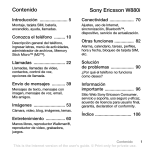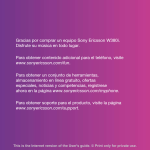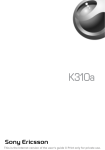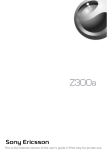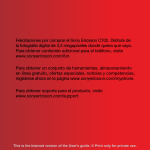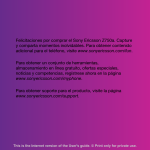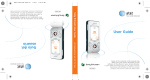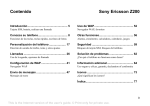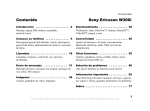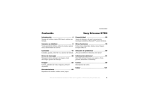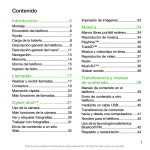Download Contenido Sony Ericsson K790i
Transcript
Contenido Sony Ericsson K790i Introducción ....................... 5 Conectividad .................... 70 Montaje, tarjeta SIM, batería, encendido, ayuda, llamadas. Ajustes, uso de Internet, RSS, sincronización, Bluetooth, infrarrojo, cable USB, servicio de actualización. Conozca el teléfono ......... 10 Descripción general del teléfono, iconos, menús, escribir letras, menú de actividades, administrador de archivos, tarjeta de memoria. Otras funciones ................ 82 Alarma, calendario, tareas, perfiles, hora y fecha, bloqueo de tarjeta SIM, etc. Llamadas .......................... 22 Solución de problemas ... 90 Llamadas, contactos, control de voz, opciones de llamada. ¿Por qué el teléfono no funciona como deseo? Envío de mensajes ........... 37 Información importante ... 96 Mensajes de texto, mensajes con imagen, mensajes de voz, email, Mis amigos. Servicio y soporte, uso seguro y eficaz, garantía, declaration of conformity. Índice .............................. 106 Imágenes .......................... 50 Cámara, video, blog, imágenes. Entretenimiento ................ 59 Manos libres, reproductor de música y video, radio, PlayNow™, MusicDJ™, VideoDJ™, temas, juegos y más. Contenido This is the Internet version of the user's guide. © Print only for private use. 1 Sony Ericsson GSM 900/1800/1900 Esta guía del usuario es publicada por Sony Ericsson, sin garantía alguna. Sony Ericsson se reserva el derecho a realizar las mejoras y cambios necesarios a esta guía del usuario debido a errores tipográficos, imprecisiones de información actual o mejoramiento de programas y/o equipos, en cualquier momento y sin previo aviso. Sin embargo, dichos cambios se incorporarán en las nuevas ediciones de esta guía del usuario. Todos los derechos reservados. ©Sony Ericsson Mobile Communications AB, 2006 Número de publicación: XL/LZT 108 8670 R1A Tenga presente que: Algunos de los servicios de esta guía del usuario no son admitidos por todas las redes. Esto también se aplica al Número de emergencia internacional 112 de GSM. Comuníquese con el operador de red o el proveedor de servicios si tiene dudas sobre si puede utilizar o no un determinado servicio. Lea los capítulos Pautas para un uso seguro y eficaz y Garantía limitada antes de usar el teléfono móvil. Su teléfono móvil puede descargar, almacenar y reenviar contenido adicional, como por ejemplo timbres. El uso de dicho contenido puede estar restringido o prohibido por derechos de terceros, incluidos, entre otros, la restricción en conformidad con las leyes de derecho de autor vigentes. Usted, y no Sony Ericsson, tendrá la responsabilidad absoluta por el contenido adicional que descargue o reenvíe desde su teléfono móvil. Antes de utilizar cualquier contenido adicional, asegúrese de contar con la licencia o autorización correspondiente para el uso destinado. Sony Ericsson no garantiza la precisión, integridad o calidad de ningún contenido adicional o contenido de un tercero. Bajo ninguna 2 circunstancia Sony Ericsson será responsable de forma alguna por el uso inadecuado del contenido adicional o contenido de un tercero. Bluetooth™ es una marca comercial o una marca registrada de Bluetooth SIG Inc. BestPic, PlayNow, MusicDJ, PhotoDJ y VideoDJ son marcas comerciales o marcas registradas de Sony Ericsson Mobile Communications AB. Cyber-shot™ es una marca registrada de Sony Corporation. Memory Stick Micro™ y M2™ son marcas registradas de Sony Corporation. Real es una marca comercial o una marca registrada de RealNetworks, Inc. RealPlayer® Mobile se incluye bajo la licencia de RealNetworks, Inc. Copyright 1995-2004, RealNetworks, Inc. Todos los derechosreservados. Adobe® Photoshop® Album Starter Edition es una marca registrada de Adobe Systems Incorporated. Microsoft, Windows y PowerPoint son marcas comerciales o marcas registradas de Microsoft Corporation en EE.UU. y otros países. Mac OS es una marca comercial de Apple Computer, Inc., registrada en EE.UU. y otros países. El método de escritura T9™ es una marca comercial o marca registrada de Tegic Communications. El método de escritura T9™ tiene licencia de uno o más de los siguientes: EE.UU. Pat. Nº5,818,437, 5,953,541, 5,187,480, 5,945,928, y 6,011,554; Canadá Pat. Nº1,331,057, Reino Unido Pat. Nº2238414B; Hong Kong Pat. estándar NºHK0940329; República de Singapur Pat Nº51383; Pat. de Europa Nº0 842 463(96927260.8) DE/DK, FI, FR, IT, NL, PT, ES, SE, GB y existen patentes adicionales pendientes en todo el mundo. Contenido This is the Internet version of the user's guide. © Print only for private use. Java y todas las marcas comerciales y logotipos de Java son marcas comerciales o registradas de Sun Microsystems, Inc. en EE.UU. y otros países. Acuerdo de licencia para el usuario final de Sun™ Java™ ME Platform. Smart-Fit Rendering es una marca comercial o una marca registrada de ACCESS CO., LTD. en Japón y en otros países. 1 Restricciones: el software es información confidencial protegida por el derecho de autor de Sun y el derecho a todas las copias está retenido por Sun y/o sus agentes. Los clientes no deben modificar, separar, desarmar, descifrar, extraer o alterar el Software técnico. El software no debe ser arrendado, asignado ni debe someterse a sublicencias, en totalidad o en parte. 2 Leyes de Exportación: el software, incluidos los datos técnicos, está sujeto a las leyes de control de exportación de EE.UU., incluida la Ley de administración de exportación de EE.UU. y sus leyes asociadas, además, puede estar sujeto a las leyes de exportación e importación de otros países. Los clientes aceptan cumplir estrictamente con estas leyes y reconocen que tiene la responsabilidad de obtener licencias para exportar, volver a exportar o importar el Software. El software no se puede descargar, ni exportar o volver a exportar (i) en, o a un ciudadano o residente de Cuba, Irak, Irán, Corea del Norte, Libia, Sudán, Siria (se debe revisar la lista con frecuencia) o cualquier país en el que EE.UU. tenga bienes embargados; o (ii) a cualquier persona de la lista del Departamento de Tesorería de EE.UU. de Naciones Designadas Especialmente o de la Tabla de Órdenes Rechazadas del Departamento de Comercio de EE.UU. 3 Derechos Restringidos: el uso, la duplicación o revelación por parte del gobierno de los Estados Unidos está sujeto a las restricciones conforme a lo estipulado en los Derechos en las Cláusulas de Software de Computación y Datos Técnicos en DFARS 252.227-7013(c) (1) (ii) y FAR 52.227-19(c) (2) cuando corresponda. Parte del software en este producto es copyright © SyncML initiative Ltd. (1999-2002). Todos los derechos reservados. Otros productos y nombres de empresas aquí mencionados pueden ser marcas comerciales de sus respectivos dueños. Se reserva cualquier derecho que no se haya reconocido expresamente en este documento. Todas las imágenes son sólo para ilustración y es posible que no representen el teléfono real. Contenido This is the Internet version of the user's guide. © Print only for private use. 3 Símbolos de instrucciones Las siguientes opciones aparecen en la Guía del usuario: Nota Un servicio o función depende de la red o de la suscripción. Comuníquese con su operador de red para obtener más detalles. % Consulte también la página … } Utilice la tecla de selección o de navegación para desplazarse y seleccionar % 14 Navegación. Oprima la tecla de navegación al centro. Oprima la tecla de navegación hacia arriba. Oprima la tecla de navegación hacia abajo. Oprima la tecla de navegación a la izquierda. Oprima la tecla de navegación a la derecha. 4 Contenido This is the Internet version of the user's guide. © Print only for private use. Introducción Montaje, tarjeta SIM, batería, encendido, ayuda, llamadas. Para obtener más información y descargas, visite la página www.sonyericsson.com/support. Montaje Utilizar el teléfono 1 Inserte la tarjeta SIM y la batería. 2 Cargue la batería. 3 Encienda el teléfono. Tarjeta SIM Cuando se registra como suscriptor con un operador de red, recibe una tarjeta SIM (Subscriber Identity Module). La tarjeta SIM contiene un chip de computadora que mantiene un registro de elementos como su número telefónico, los servicios incluidos en su suscripción y los nombres y números en sus contactos. Guarde la información de contactos en la tarjeta SIM antes de extraerla desde otro teléfono; por ejemplo, los contactos se pueden guardar en la memoria del teléfono. PIN Puede que necesite un PIN (Número de identificación personal) para la tarjeta SIM y así iniciar el teléfono y activar servicios. Cuando ingrese su PIN, cada dígito aparece como un *, a menos que comience con los mismos dígitos que un número de emergencia, por ejemplo, 112. Esto permite realizar llamadas de emergencia sin ingresar el PIN. Oprima para corregir errores. Si ingresa el PIN incorrecto tres veces seguidas, aparece PIN bloqueado. Para desbloquearlo, debe ingresar su PUK (Clave de desbloqueo personal) % 88 Bloqueo de tarjeta SIM. Batería Algunas funciones utilizan más energía de la batería que otras y pueden hacer necesario volver a cargar con mayor frecuencia. Si los tiempos de conversación y de espera se hacen notoriamente más cortos, puede que necesite reemplazar la batería. Utilice sólo baterías aprobadas por Sony Ericsson % 99 Batería. Introducción This is the Internet version of the user's guide. © Print only for private use. 5 Tarjeta SIM y batería Insertar la tarjeta SIM y la batería 6 1 Retire la tapa de la batería. 2 Deslice la tarjeta SIM en su soporte con los contactos hacia abajo. 3 Inserte la batería con la etiqueta hacia arriba y los conectores uno frente al otro. 4 Deslice la tapa de la batería en su lugar. Introducción This is the Internet version of the user's guide. © Print only for private use. Cargar la batería ≈ 30 min. 1 Conecte el enchufe del cargador al teléfono con el símbolo hacia arriba. 2 Pueden transcurrir hasta 30 minutos antes de que aparezca el icono de la batería. 3 Espere aproximadamente 2,5 horas o hasta que el icono de la batería indique carga completa. Oprima una tecla para activar la pantalla. 4 Retire el enchufe del cargador. ≈ 2,5 hr. Introducción This is the Internet version of the user's guide. © Print only for private use. 7 Encendido del teléfono Asegúrese de que el teléfono esté cargado y la tarjeta SIM insertada antes de encenderlo. Después de encenderlo, use el asistente de configuración para prepararlo de forma rápida y fácil para su uso. Encender el teléfono 1 Mantenga oprimida . El primer inicio puede tardar algunos minutos. 2 Seleccione para usar el teléfono en: • Modo normal: funcionalidad completa o • Flight mode: funcionalidad limitada con transceptores de red, radio FM, Bluetooth™ apagados % 9 Menú de flight mode. 3 Ingrese el PIN de su tarjeta SIM, si se solicita. 4 Al inicio, seleccione el idioma para los menús de su teléfono. 5 } Sí para que le ayude el asistente de configuración. 6 Siga las instrucciones para completar la configuración. 8 Puede que ya existan ajustes predefinidos en el teléfono. Puede que se le solicite registrar el teléfono en Sony Ericsson. Si acepta registrar el teléfono, Sony Ericsson no transferirá ni procesará ningún dato personal, como su número telefónico. Modo de espera Después de encender el teléfono e ingresar el PIN, el nombre del operador de red aparecerá en la pantalla. Esto se denomina modo de espera. Realización y recepción de llamadas El teléfono debe estar en modo normal (no en flight mode). Realizar y recibir llamadas Para realizar la llamada, ingrese un número de teléfono (con el prefijo internacional y el código de área, si corresponde) } Llamar. } Finalizar para finalizar la llamada. Recibir una llamada Cuando suene el teléfono } Contestar o } Ocupado para rechazar la llamada. Terminar una llamada } Finalizar. Introducción This is the Internet version of the user's guide. © Print only for private use. Ayuda en su teléfono En su teléfono, encontrará ayuda e información disponibles en cualquier momento. Usar el asistente de configuración } Ajustes } ficha General } Asistente config y seleccione una opción: • Descargar ajustes • Configuración básica • Consejos y trucos. Ver información sobre las funciones Si se encuentra disponible, desplácese a una función } Más } Info. Ver la demostración del teléfono } Entretenimiento } Presentación. Descargar ajustes Configure automáticamente en su teléfono las funciones que utilizan Internet: Internet, mensajes con imagen, email, Mis amigos, sincronización, servicio de actualización, blog y transmisión. Comuníquese con su operador de red o proveedor de servicios para obtener más información. Menú de flight mode Si enciende el teléfono y el menú Flight mode está activado, elija entre Modo normal con funcionalidad completa o Flight mode con funcionalidad limitada. Los transceptores de red, radio y Bluetooth se desactivan para evitar alteraciones en equipos sensibles. Por ejemplo, puede reproducir música o escribir un mensaje de texto para enviarlo después pero no puede realizar llamadas en un avión. Siga las disposiciones que rigen a bordo de aeronaves y las instrucciones de la tripulación para el uso de dispositivos electrónicos. Ver las opciones del menú Flight mode } Ajustes y desplácese a la ficha General } Flight mode y seleccione una opción. Puede utilizar Descargar ajustes si su tarjeta SIM admite el servicio, el teléfono se conecta a una red, se inicia en modo normal y aún no tiene ajustes predefinidos. Introducción This is the Internet version of the user's guide. © Print only for private use. 9 Conozca el teléfono Descripción general del teléfono, iconos, menús, escribir letras, menú de actividades, administrador de archivos, tarjeta de memoria. Descripción general del teléfono 1 10 2 3 11 12 3 4 4 20 5 13 14 15 16 6 7 8 12 15 17 9 17 18 19 Algunos iconos o teclas pueden ser diferentes. 10 Conozca el teléfono This is the Internet version of the user's guide. © Print only for private use. 1 Altavoz 2 Tecla de fotografía: (izquierda) en el modo de espera, vea las imágenes del álbum de la cámara en vista completa o (inferior) con la cámara para los modos de captura Botón reproducir/detener 3 4 Ranura para Memory Stick Micro™ (M2™) 5 Pantalla 6 Tecla de selección 7 Tecla de Internet 8 Tecla atrás 9 Tecla de navegación/control del reproductor de música 10 Botón de encendido/apagado 11 12 Tecla de fotografía: (derecha) en el modo espera, vea imágenes del álbum de la cámara en miniatura o (superior) con la cámara para escenas de la cámara/modo de video nocturno Botones de volumen y zoom digital de la cámara 13 Tecla de selección 14 Tecla de menú de actividades 15 Botón de la cámara 16 Tecla borrar 17 Puerto infrarrojo 18 Tecla de silencio 19 Conector para el cargador, manos libres y cable USB 20 Cubierta del lente de la cámara activa Para obtener más información % 14 Navegación. Conozca el teléfono 11 This is the Internet version of the user's guide. © Print only for private use. Descripción general del menú PlayNow™* Internet* Entretenimiento Servicios en línea* Reprod. de video Juegos VideoDJ™ PhotoDJ™ MusicDJ™ Control remoto Grabar sonido Presentación Cyber-shot™ Mensajes Escribir nuevo Bandeja entrada Email Lector RSS Borrador Bandeja salida Msjs enviados Msjs guardados Mis amigos* Llamar buzón voz Plantillas Ajustes Admin. de archivos** Álbum cámara Música Imágenes Videos Temas Páginas Web Juegos Aplicaciones Otra 12 Contactos Reproductor música Reproduciendo Artistas Pistas Listas reprod Radio Nuevo contacto Conozca el teléfono This is the Internet version of the user's guide. © Print only for private use. Llamadas** Todas Organizador Contestadas Marcada Perdidas Sonidos y alarmas Volumen timbre Timbre Modo silencio Timbre gradual Alarma vibrante Alerta de mensaje Sonido teclas Pantalla Papel tapiz Temas Pantalla de inicio Protector pantalla Tamaño del reloj Brillo Reloj modo suspen Editar etiqueta línea* Llamadas Desviar llamadas Administrar llamadas Tiempo y costo* Mostrar/ocultar nro Manos libres Cambiar a línea 2* Alarmas Aplicaciones Calendario Tareas Notas Sincronización Temporizador Cronómetro Calculadora Memo de códigos Ajustes** General Perfiles Hora y fecha Idioma Servicio actualización Control de voz Nuevos eventos Atajos Flight mode Seguridad Asistente config Estado del teléf Reinic Maestro Conectividad* Bluetooth Puerto infrarrojo USB Sincronización Admin. dispositivos Redes móviles Comunicación datos Ajustes Internet Ajust transmisión Accesorios * Algunos menús dependen del operador, de la red y de la suscripción. ** Use la tecla de navegación para moverse por las fichas en los submenús. Para obtener más información % 14 Navegación. Conozca el teléfono 13 This is the Internet version of the user's guide. © Print only for private use. Navegación Los principales menús se muestran como iconos. Algunos submenús incluyen fichas. Para desplazarse a una ficha, oprima la tecla de navegación hacia la izquierda o derecha y seleccione una opción. Tecla Vaya a los menús principales o seleccione elementos destacados. Desplácese a través de los menús y fichas. Seleccione las opciones que aparecen justo sobre estas teclas en la pantalla. Retroceda un nivel en los menús. Mantenga oprimida para volver al modo de espera o terminar una función. Elimine elementos, tales como imágenes, sonidos y contactos. Durante una llamada, mantenga oprimida para silenciar el micrófono. Abra el navegador. Abra el menú de actividades % 19 Menú de actividades. Abra o minimice el Reproductor música. Mantenga oprimida para tomar una fotografía o grabar un videoclip. Mantenga oprimida para llamar a su servicio de buzón de voz (si está configurado). - 14 Mantenga oprimida cualquiera de estas teclas para llegar a un contacto que comience con una letra específica. Conozca el teléfono This is the Internet version of the user's guide. © Print only for private use. - Oprima una tecla numérica y } Llamar para marcación rápida. Oprima para acceder a los atajos cuando navega % 72 Usar los atajos del teclado para Internet o teclas de acceso. Apague el timbre cuando reciba una llamada. Mantenga oprimida para ajustar el teléfono a silencio. La alarma suena incluso si el teléfono está configurado en silencio. Vea información acerca del estado en modo de espera. Aumente el volumen durante una llamada o cuando se usa el Reproductor música. Reduzca la imagen cuando se utiliza la cámara o se ven imágenes. Mantenga oprimida para retroceder una pista. Oprima dos veces para rechazar una llamada. Mantenga oprimida para marcar por voz; como alternativa diga su palabra mágica (si está configurada) % 29 Marcación por voz. Disminuya el volumen durante una llamada o cuando se usa el Reproductor música. Aumente la imagen cuando se utiliza la cámara o se ven fotografías. Mantenga oprimida para avanzar una pista. Mantenga oprimida para marcar por voz; como alternativa diga su palabra mágica (si está configurada) % 29 Marcación por voz. En el modo de espera, use las teclas de fotografía a la izquierda o derecha para ver las imágenes del álbum de la cámara, para obtener vistas completas o en miniatura. } Info Encuentre más información, explicaciones o consejos sobre características,menús o funciones seleccionadas disponibles en su teléfono % 9 Ayuda en su teléfono. } Más Ingrese a una lista de opciones. Existen diferentes alternativas en la lista de opciones dependiendo de dónde esté en los menús. Conozca el teléfono 15 This is the Internet version of the user's guide. © Print only for private use. Barra de estado Atajos Algunos de los iconos que pueden aparecer: Utilice los atajos del teclado para ir rápidamente a un menú y puede utilizar los atajos predefinidos de la tecla de navegación para llegar rápidamente a determinadas funciones. Edite los atajos de la tecla de navegación para adaptarlos a sus necesidades. Icono Descripción Está disponible la red EDGE. Intensidad de la señal de la red GSM. Estado de la batería. Batería cargando, aparece con el icono del estado de la batería. Llamada entrante perdida. Mensaje de texto recibido. Email recibido. Mensaje con imagen recibido. Mensaje de voz recibido. Llamada en curso. Bloqueo de teclas activado. Manos libres conectado. Reproducción de radio en el fondo. Uso de los atajos del teclado En el modo de espera, vaya a los menús al oprimir y luego ingrese el número del menú. La numeración del menú comienza desde el icono superior izquierdo y se mueve a través de la fila y luego fila por fila; por ejemplo, oprima para ir al quinto elemento del menú. Para ir al décimo, décimo primer y décimo segundo elementos, oprima , y respectivamente. Para volver al modo de espera, mantenga oprimida . Uso de los atajos de la tecla de navegación En el modo de espera, vaya a un menú de atajos o función al oprimir , , o . Recordatorio del calendario. Recordatorio de tarea. 16 Conozca el teléfono This is the Internet version of the user's guide. © Print only for private use. Ingreso de letras Editar un atajo de la tecla de navegación } Ajustes } ficha General } Atajos y seleccione un atajo } Editar. Idioma del teléfono Seleccione el idioma que desea utilizar en los menús del teléfono o cuando escribe texto. Ingrese letras en una de las siguientes formas (métodos de escritura), por ejemplo, cuando escribe mensajes: • Método de escritura de múltiples pulsaciones • Método de escritura T9™. Cambiar el método de escritura Antes o mientras ingresa letras, mantenga oprimida para cambiar el método. Cambiar el idioma del teléfono } Ajustes } ficha General } Idioma } Idioma teléfono. Seleccione un idioma. Opciones cuando se ingresan letras } Más para ver opciones cuando escribe un mensaje. En el modo de espera, también puede oprimir 8888 para el idioma automático. 0000 para inglés. La mayoría de la tarjetas SIM ajustan automáticamente el idioma del menú al idioma del país donde adquirió la tarjeta SIM. En caso contrario, el idioma predefinido es inglés. Seleccionar el idioma de escritura 1 } Ajustes } ficha General } Idioma } Idioma escritura. 2 Desplácese al idioma que desea usar y márquelo. } Guardar para salir del menú. • • • • • • Ingresar letras con el método de escritura de múltiples pulsaciones Oprima a varias veces hasta que aparezca el carácter deseado. Oprima para alternar entre mayúsculas y minúsculas. Mantenga oprimida a para ingresar números. Oprima para eliminar letras o números. Oprima para los signos de puntuación más comunes. Oprima para agregar un espacio. Conozca el teléfono 17 This is the Internet version of the user's guide. © Print only for private use. Método de escritura T9™ El método de escritura T9 usa un diccionario incorporado para reconocer la palabra de uso más común respecto de cada secuencia de pulsaciones de teclas. De este modo, oprime cada tecla una sola vez, incluso si la letra que desea no está en primer lugar en la tecla. 1 2 3 4 Ingresar letras usando el método de escritura T9 Para ingresar texto, debe encontrarse en una función que admita el ingreso de texto, por ejemplo } Mensajes } Escribir nuevo } Mensaje de texto. Por ejemplo, para escribir la palabra “Jane”, oprima , , , . Si aparece la palabra que usted desea, oprima para aceptar y agregar un espacio. Para aceptar una palabra sin agregar un espacio, oprima . Si la palabra que aparece no es la que usted desea, oprima o varias veces para ver palabras alternativas. Para aceptar una palabra y agregar un espacio, oprima . Siga escribiendo el mensaje. Para ingresar un signo de puntuación, oprima y luego o varias veces, oprima para aceptar y agregar un espacio. 18 Agregar palabras al diccionario del Método de escritura T9 1 Al ingresar letras } Más } Editar palabra. 2 Edite la palabra con el método de múltiples pulsaciones. Use y para mover el cursor entre las letras. Para eliminar un carácter, oprima . Para eliminar la palabra completa, mantenga oprimida . Cuando haya editado la palabra } Insertar. La palabra se agrega al diccionario del Método de escritura T9. La próxima vez que ingrese esta palabra usando el método de escritura T9, aparecerá en las palabras alternativas. Predicción de la siguiente palabra Cuando escriba un mensaje, puede utilizar el método de escritura T9 para predecir la siguiente palabra, en caso de que se haya usado anteriormente en una oración. Activar/desactivar la predicción de la siguiente palabra Al ingresar las letras } Más } Opc. escritura } Sig predic de pal. Usar la predicción de la siguiente palabra Al ingresar las letras, oprima para aceptar o continuar. Conozca el teléfono This is the Internet version of the user's guide. © Print only for private use. Menú de actividades Puede abrir el menú de actividades casi en cualquier lugar del teléfono para ver y manejar nuevos eventos y acceder a favoritos y atajos. Abrir y cerrar el menú de actividades Oprima . Fichas del menú de actividades • Nvos eventos: como llamadas perdidas y mensajes. La ficha aparece cuando ocurre un nuevo evento. Oprima para descartar un evento de la ficha de eventos. Los nuevos eventos también se pueden configurar para que aparezcan como mensajes emergentes, } Ajustes } ficha General } Nvos eventos } Emergente. • Aplics. en ejec.: para aplicaciones que estén en ejecución en el fondo. Seleccione una aplicación para volver a ella u oprima para terminarla. • Mis atajos: agregue, elimine y cambie el orden de los atajos. Al seleccionar un atajo y abrirse la aplicación, otros programas se cierran o minimizan. • Internet: sus favoritos de Internet. Al seleccionar un favorito y abrirse el navegador, otros programas se cierran o minimizan. Administrador de archivos Use el administrador de archivos para manejar elementos tales como imágenes, videos, música, temas, páginas Web, juegos y aplicaciones guardadas en la memoria del teléfono o en una tarjeta de memoria. Es posible que tenga que comprar una tarjeta de memoria por separado. Memory Stick Micro™ (M2™) El teléfono admite la tarjeta de memoria Memory Stick Micro™ (M2™) que agrega más espacio de almacenamiento al teléfono para guardar, por ejemplo, archivos que contienen imágenes o música. También se puede utilizar como tarjeta de memoria portátil con otros dispositivos compatibles. Conozca el teléfono 19 This is the Internet version of the user's guide. © Print only for private use. Insertar y retirar una tarjeta de memoria al mismo tiempo en el caso de todos los elementos, excepto Juegos y Aplicaciones. Todos los archivos se guardan automáticamente en la memoria del teléfono. Si toda la memoria disponible está llena, no podrá guardar archivos hasta que se haya eliminado contenido. 1 Abra la cubierta e insértela como se muestra (con los contactos hacia abajo). 2 Oprima el borde para liberarla y retirarla. También puede mover y copiar archivos entre el teléfono, una computadora y una tarjeta de memoria. Si tiene una tarjeta de memoria insertada, los archivos se guardan automáticamente en ella y luego en la memoria del teléfono. Cree subcarpetas para mover o copiar archivos a ellas. Los juegos y aplicaciones se pueden mover dentro de las carpetas Juegos y Aplicaciones y desde la memoria del teléfono a una tarjeta de memoria. Los archivos no reconocidos se guardan en la carpeta Otra. Al manejar archivos, puede seleccionar varios o todos los archivos de una carpeta 20 Fichas del menú del administrador de archivos El administrador de archivos se divide en tres fichas y se incluyen iconos para indicar dónde se guardan los archivos. • Todos los archivos: todo el contenido de la memoria del teléfono y de la tarjeta de memoria. • En Memory Stick: todo el contenido de la tarjeta de memoria. • En el teléfono: todo el contenido de la memoria del teléfono. Información de archivo Vea la información del archivo seleccionándolo } Más } Información. Los elementos descargados o recibidos mediante uno de los métodos de transferencia disponibles, pueden estar protegidos por derechos de autor. Si un archivo está protegido, tal vez no pueda Conozca el teléfono This is the Internet version of the user's guide. © Print only for private use. copiar o enviar ese archivo. Un archivo protegido por administración de derechos digitales (DRM, por sus siglas en inglés) tiene un símbolo clave. Utilizar un archivo del administrador de archivos 1 } Admin. de archivos y abra una carpeta. 2 Desplácese a un archivo } Más. Mover o copiar un archivo a la memoria 1 } Admin. de archivos y seleccione una carpeta. 2 Desplácese a un archivo } Más } Admin archivo } Mover para mover el archivo o } Más } Admin archivo } Copiar para copiar el archivo. 3 Seleccione mover o copiar el archivo al Teléfono o Memory Stick } Selecc. Mover o copiar archivos a una computadora % 79 Transferencia de archivos mediante un cable USB. Crear una subcarpeta 1 } Admin. de archivos y abra una carpeta. 2 } Más } Nueva carpeta e ingrese un nombre para la carpeta. 3 } Aceptar para guardar la carpeta. Seleccionar varios archivos 1 } Admin. de archivos y abra una carpeta. 2 } Más } Marcar } Marcar varios. 3 Desplácese para seleccionar archivos } Marcar o Desmarcar. Seleccionar todos los archivos de una carpeta } Admin. de archivos y abra una carpeta } Más } Marcar } Marc todo. Eliminar un archivo o una subcarpeta del administrador de archivos 1 } Admin. de archivos y abra una carpeta. 2 Desplácese a un archivo } Más } Eliminar. Opciones de la tarjeta de memoria Verifique el estado de la memoria o formatee la tarjeta de memoria para eliminar toda la información. Utilizar opciones de la tarjeta de memoria } Admin. de archivos y seleccione la ficha En Memory Stick } Más para ver las opciones. Conozca el teléfono 21 This is the Internet version of the user's guide. © Print only for private use. Llamadas Llamadas, contactos, control de voz, opciones de llamada. Realización y recepción de llamadas Para poder realizar y recibir llamadas, debe encender el teléfono y estar dentro del alcance de una red. % 8 Encendido del teléfono. Redes Cuando enciende el teléfono, éste automáticamente selecciona su red local si está dentro de la cobertura. Si no lo está, puede utilizar otra red, siempre y cuando su operador de red tenga un contrato que lo permita. Esto se denomina roaming. Seleccione la red que desea utilizar o puede agregar una a sus redes preferidas. También puede cambiar el orden de selección de las redes durante una búsqueda automática. Ver opciones de redes disponibles } Ajustes y use o para desplazarse a la ficha Conectividad } Redes móviles. Realizar una llamada 1 Ingrese un número de teléfono (con el código internacional de país y el código de área, si corresponde). 2 } Llamar para hacer una llamada de voz o } Más para ver opciones. 3 } Finalizar para finalizar la llamada. Puede llamar a números de sus contactos y lista de llamadas % 24 Contactos y % 27 Lista de llamadas. También puede usar su voz para realizar llamadas % 28 Control de voz. Realizar llamadas internacionales 1 Oprima hasta que aparezca un signo +. 2 Ingrese el código de país, el código de área (sin anteponer cero) y el número de teléfono } Llamar para realizar una llamada de voz. Volver a marcar un número Si la conexión de una llamada falla y aparece ¿Reintentar? } Sí. No sostenga el teléfono junto al oído mientras espera. Si se establece la llamada, el teléfono emitirá una señal sonora, a menos que esté en silencio. Contestar o rechazar una llamada } Contestar o } Ocupado. 22 Llamadas This is the Internet version of the user's guide. © Print only for private use. Apagar el micrófono 1 Mantenga oprimida . 2 Para reanudar la conversación, mantenga oprimida nuevamente. Activar o desactivar el altoparlante durante una llamada de voz } Más } Activar altavoz o Desact altavoz. No sostenga el teléfono junto al oído mientras usa el altoparlante. Esto puede perjudicar su audición. Cambiar el volumen del altavoz Oprima para subir o bajar el volumen del altavoz durante una llamada. Llamadas perdidas Cuando el menú de actividades está configurado como predeterminado, las llamadas perdidas aparecen en la ficha Nuevos eventos en el modo de espera. Si el texto emergente está configurado como predeterminado, aparece Llamadas perdidas: en el modo de espera % 19 Menú de actividades. Revisar las llamadas perdidas en el modo de espera • Si el texto emergente está configurado como predeterminado: } Llams y use o para desplazarse a la ficha Perdidas. Desplácese a o para seleccionar un número } Llamar al que desea llamar. • Si el menú de actividades está configurado como predeterminado: oprima y use o para desplazarse a la ficha Nuevos eventos y use o para seleccionar un número } Llamar para llamar. Llamadas de emergencia El teléfono admite los números de emergencia internacionales, por ejemplo, 112, 911. Puede utilizar estos números normalmente para realizar llamadas de emergencia en cualquier país, tenga o no insertada la tarjeta SIM, si está dentro del alcance de una red GSM. En algunos países, también se pueden utilizar otros números de emergencia. Por lo tanto, su operador de red puede haber guardado números de emergencia locales adicionales en la tarjeta SIM. Llamadas 23 This is the Internet version of the user's guide. © Print only for private use. Realizar una llamada de emergencia Ingrese 112 (el número de emergencia internacional) } Llamar. Ver los números de emergencia locales } Contactos } Más } Opciones } Nros especiales } Nros. emergencia. Contactos Puede guardar su información de contactos en la memoria del teléfono o en una tarjeta SIM. Elija qué información de contactos, Contactos tel o Contactos SIM, se mostrará como predeterminada. Para obtener ajustes e información útil } Contactos } Más } Opciones. Contacto predeterminado Si se selecciona Contactos tel como predeterminados, sus contactos mostrarán toda la información guardada en Contactos. Si selecciona Contactos SIM como predeterminados, sus contactos mostrarán información dependiendo de la tarjeta SIM. 24 Seleccionar los contactos predeterminados 1 } Contactos } Más } Opciones } Avanzado } Contactos predet. 2 } Contactos tel o Contactos SIM. Contactos del teléfono Guarde los contactos en el teléfono con nombres, números telefónicos e información personal. También puede agregar imágenes y timbres a los contactos. Use , , y para desplazarse entre las fichas y sus campos de información. Agregar un contacto del teléfono 1 Si se selecciona Contactos tel como predeterminados, } Contactos } Nuevo contacto } Agregar. 2 Ingrese el nombre } Aceptar. 3 Ingrese el número } Aceptar. 4 Seleccione una opción de número. 5 Desplácese entre las fichas y seleccione los campos a los que desea agregar información. Para ingresar símbolos como @, } Más } Agregar símbolo y seleccione un símbolo } Insertar. 6 Cuando se haya agregado toda la información } Guardar. Llamadas This is the Internet version of the user's guide. © Print only for private use. Eliminar un contacto 1 } Contactos y desplácese a un contacto. 2 Oprima y seleccione Sí. Eliminar todos los contactos del teléfono Si Contactos tel está seleccionado como predeterminado, } Contactos } Más } Opciones } Avanzado } Elim todos contact } Sí y } Sí. Los nombres ý números en la tarjeta SIM no se eliminarán. Contactos SIM Guarde los contactos en su tarjeta SIM. Agregar un contacto SIM 1 Si se selecciona Contactos SIM como predeterminados, } Contactos } Nuevo contacto } Agregar. 2 Ingrese el nombre } Aceptar. 3 Ingrese el número } Aceptar y seleccione un número. Agregue más información, si se encuentra disponible } Guardar. Guardar en forma automática nombres y números telefónicos en la tarjeta SIM } Contactos } Más } Opciones } Avanzado } Grabar auto en SIM y seleccione Activar. Estado de la memoria La cantidad de contactos que puede guardar en el teléfono o en la tarjeta SIM depende de la memoria disponible. Ver el estado de la memoria } Contactos } Más } Opciones } Avanzado } Estado memoria. Uso de contactos Los contactos se pueden utilizar en muchas formas. A continuación, puede ver cómo: • llamar a los contactos del teléfono y la tarjeta SIM. • enviar contactos telefónicos a otro dispositivo. • copiar contactos al teléfono y la tarjeta SIM. • agregar una imagen o un timbre a un contacto del teléfono. • editar los contactos. • sincronizar sus contactos. Llamadas 25 This is the Internet version of the user's guide. © Print only for private use. Llamar a un contacto del teléfono 1 } Contactos. Desplácese o ingrese la primera o las primeras letras del contacto. 2 Cuando se destaque el contacto, oprima o para seleccionar un número } Llamar. Llamar a un contacto SIM • Si Contactos SIM están predeterminados } Contactos y cuando se destaque el contacto, oprima o para seleccionar un número } Llamar. • Si Contactos tel están configurados como predeterminados } Contactos } Más } Opciones } Contactos SIM y seleccione el contacto } Llamar. Enviar un contacto } Contactos y seleccione un contacto } Más } Enviar contacto y seleccione un método de transferencia. Enviar todos los contactos } Contactos } Más } Opciones } Avanzado } Env todos contact y seleccione un método de transferencia. 26 Copiar nombres y números en la tarjeta SIM 1 } Contactos } Más } Opciones } Avanzado } Copiar en SIM. 2 Seleccione una de las alternativas. Al copiar todos los contactos del teléfono a la tarjeta SIM, se reemplazará toda la información existente en la tarjeta SIM. Copiar nombres y números en los contactos del teléfono 1 } Contactos } Más } Opciones } Avanzado } Copiar desde SIM. 2 Seleccione una de las alternativas. Agregar una imagen, sonido de timbre o video a un contacto del teléfono 1 } Contactos y seleccione el contacto } Más } Editar contacto. 2 Seleccione la ficha pertinente y luego seleccione Imagen o Timbre } Agregar. 3 Seleccione una opción y un elemento } Guardar. Si su suscripción admite el servicio de Identificación de la línea de llamada (CLI), puede asignar timbres personales a los contactos. Llamadas This is the Internet version of the user's guide. © Print only for private use. Editar un contacto del teléfono 1 } Contactos y seleccione un contacto } Más } Editar contacto. 2 Desplácese a la ficha correspondiente y seleccione el campo que desea editar } Editar. 3 Edite la información } Guardar. Editar un contacto SIM 1 Si los contactos SIM están configurados como predeterminados } Contactos y seleccione el nombre y número para editar. Si los contactos del teléfono están configurados como predeterminados } Contactos } Más } Opciones } Contactos SIM y seleccione el nombre y número para editar. 2 } Más } Editar contacto y edite el nombre y el número. Sincronización de los contactos Puede sincronizar sus contactos con una aplicación de contactos en la Web. Para obtener más información % 74 Sincronización. Guardar y restaurar contactos con una tarjeta de memoria } Contactos } Más } Opciones } Avanzado } Respaldar a M.S. o Restaurar de M.S. Seleccionar el orden para los contactos } Contactos } Más } Opciones } Avanzado } Definir orden. Lista de llamadas Información de las llamadas más recientes. Llamar a un número de la lista de llamadas 1 En el modo de espera } Llams y seleccione una ficha. 2 Desplácese al nombre o número al que desea llamar } Llamar. Agregar un número de la lista de llamadas a los contactos 1 En el modo de espera, } Llams y seleccione una ficha. 2 Desplácese al número que desea agregar } Más } Guardar número. 3 } Nuevo contacto para crear un contacto nuevo o seleccionar un contacto existente para agregarle el número. Llamadas 27 This is the Internet version of the user's guide. © Print only for private use. Borrar la lista de llamadas } Llams y seleccione la ficha Todas } Más } Eliminar todas. Marcación rápida con imágenes Guarde números en las posiciones 1 a 9 en el teléfono para acceder a ellos fácilmente. La marcación rápida depende de los contactos predeterminados % 24 Contacto predeterminado, por ejemplo, puede marcar rápidamente los números guardados en la tarjeta SIM. Si agrega contactos con imágenes en las posiciones de marcación rápida, las imágenes del contacto aparecen para referencia fácil % 26 Agregar una imagen, sonido de timbre o video a un contacto del teléfono. Editar números de marcación rápida 1 } Contactos } Más } Opciones } Marcación rápida. 2 Desplácese a la posición } Agregar o } Más } Reemplazar. Marcar rápido En el modo de espera, ingrese el número de posición } Llamar. 28 Buzón de voz Si su suscripción incluye un servicio de contestación, las personas que llaman pueden dejar mensajes de voz cuando usted no pueda contestar las llamadas. Comuníquese con su operador de red para obtener el número de su buzón de voz o para obtener más información. Llamar al servicio de buzón de voz Mantenga oprimida . Si no ha ingresado el número del buzón de voz, } Sí e ingrese el número. Editar el número del buzón de voz } Mensajes } Ajustes } Núm buzón de voz. Control de voz Administre las llamadas con su voz al crear comandos de voz para: • Marcar por voz: llamar a alguien diciendo su nombre. • Activar el control de voz diciendo una “palabra mágica”. • Contestar y rechazar llamadas cuando utilice un dispositivo manos libres. Llamadas This is the Internet version of the user's guide. © Print only for private use. Antes de la marcación por voz Active la función de marcación por voz y grabe los comandos de voz. Si el número telefónico tiene un comando de voz, aparece un icono junto a él. 1 2 3 4 Activar la marcación por voz y grabar nombres } Ajustes } ficha General } Control de voz } Marcación por voz } Activar } Sí } Nvo comando voz y seleccione un contacto. Si el contacto tiene más de un número, utilice y para ver los números. Seleccione el número al cual desea agregar el comando de voz. Grabe un comando de voz, por ejemplo, “celular de Juan”. Aparecerán las instrucciones. Espere el tono y diga el comando que desea grabar. El teléfono reproduce el comando de voz para que lo escuche. Si la grabación suena bien } Sí. De lo contrario } No y repita el paso 3. Para grabar otro comando de voz para un contacto } Nvo comando voz } Agregar nuevamente y repita los pasos 2 a 4 anteriores. Activar o desactivar el nombre de la persona que llama } Ajustes } ficha General } Control de voz } Reprod nombre llam. Marcación por voz Inicie la marcación por voz en el modo de espera utilizando el teléfono, un dispositivo manos libres portátil, un audífono Bluetooth o diciendo la palabra mágica. Realizar una llamada 1 En el modo de espera, mantenga oprimida una de las teclas de volumen. 2 Espere el tono y diga un nombre que esté grabado, por ejemplo, “celular de Juan”. El teléfono reproduce el nombre y establece la llamada. Realizar una llamada con un dispositivo manos libres En el modo de espera, mantenga oprimido el botón de manos libres u oprima el botón del audífono Bluetooth. Nombre de la persona que llama Escuche el nombre que grabó para el contacto cuando reciba una llamada de ese contacto. Llamadas 29 This is the Internet version of the user's guide. © Print only for private use. Palabra mágica Grabe y utilice un comando de voz como palabra mágica para activar el control de voz sin oprimir ninguna tecla. La palabra mágica sólo se puede utilizar con un manos libres o un audífono Bluetooth. Elija una palabra o frase larga y poco común que se distinga fácilmente de las voces de fondo normales. Activar y grabar la palabra mágica 1 } Ajustes } ficha General } Control de voz } Palabra mágica } Activar. 2 Aparecerán las instrucciones. } Continuar. Espere el tono y diga la palabra mágica. 3 } Sí para aceptar o } No para grabar una palabra mágica nueva. 4 Aparecerán las instrucciones. } Continuar y seleccione los entornos en los que se activará su palabra mágica. Contestación por voz Conteste o rechace llamadas entrantes con su voz, cuando utilice un manos libres. Puede utilizar un archivo MIDI, WAV (16 kHz), EMY o IMY como timbre con la contestación por voz. 30 1 2 3 4 5 6 Activar la contestación por voz y grabar comandos de contestación por voz } Ajustes } ficha General } Control de voz } Contestar por voz } Activar. Aparecerán las instrucciones. } Continuar. Espere el tono y diga “Contestar” u otra palabra. } Sí para aceptar o } No para una grabación nueva. Aparecerán las instrucciones } Continuar. Espere el tono y diga “Ocupado” u otra palabra. } Sí para aceptar o } No para una grabación nueva. Aparecerán las instrucciones. } Continuar y seleccione los entornos en los que se activará la contestación por voz. Contestar o rechazar una llamada mediante comandos de voz Cuando el teléfono suene, diga: • “Contestar” para conectar la llamada. • “Ocupado” para rechazar la llamada. Editar los comandos de voz 1 } Contactos y desplácese a un contacto. 2 } Más } Editar contacto y desplácese a la ficha correspondiente. Llamadas This is the Internet version of the user's guide. © Print only for private use. Regrabar un comando de voz 1 } Ajustes } ficha General } Control de voz } Marcación por voz } Editar nombres. 2 Seleccione un comando } Más } Reemplazar voz. 3 Espere el tono y diga el comando. Desvío de llamadas Desvíe llamadas, por ejemplo, a un servicio de contestación. Cuando esté activada la función de restricción de llamadas, algunas opciones para desviar llamadas no están disponibles. % 33 Marcación restringida. El teléfono tiene las siguientes opciones: • Desviar siempre: todas las llamadas. • Cuando ocupado: si una llamada está en curso. • Sin conexión: si el teléfono está apagado o usted no está disponible. • Sin respuesta: si no se contesta dentro de un período específico. Activar un desvío de llamadas 1 } Ajustes } ficha Llams } Desviar llamadas. 2 Seleccione un tipo de llamada y opción de desvío } Activar. 3 Ingrese el número telefónico al que desea desviar las llamadas u oprima Buscar para encontrar un contacto } Aceptar. Desactivar un desvío de llamadas Desplácese a la opción de desvío } Desactivar. Más de una llamada Maneje más de una llamada en forma simultánea. Servicio de llamada en espera Cuando esté activado, escuchará un bip si recibe una segunda llamada. Activar o desactivar el servicio de llamada en espera } Ajustes } ficha Llams al usar o y } Administrar llamadas } Llamad. en espera. Realizar una segunda llamada 1 } Más } Espera para retener la llamada en curso. 2 Ingrese el número al que desea llamar } Más } Llamar. Llamadas 31 This is the Internet version of the user's guide. © Print only for private use. Recepción de una segunda llamada de voz Cuando recibe una segunda llamada, puede: • } Contestar y retener la llamada en curso. • } Ocupado para rechazar y continuar con la llamada en curso. • } Reempl llam activ para contestar y finalizar la llamada en curso. Manejo de dos llamadas de voz Si tiene llamadas en curso y retenidas, puede: • } Más } Alternar para alternar entre las dos llamadas. • } Más } Enlazar llamadas para enlazar las dos llamadas. • } Más } Transferir llam para conectar las dos llamadas. Se le desconectará de ambas llamadas. • } Finalizar y } Sí para recuperar la llamada retenida. • } Finalizar y } No para finalizar ambas llamadas. No puede contestar una tercera llamada sin finalizar una de las dos primeras o unirlas en una llamada de conferencia. 32 Llamadas de conferencia Comience una llamada de conferencia al enlazar un llamada en curso y una llamada retenida. Luego puede retener la conferencia y agregar hasta cinco interlocutores o puede realizar otra llamada. Puede que haya cobros adicionales para llamadas con varios participantes, comuníquese con su operador de red para obtener mayor información. Enlazar las dos llamadas en una llamada de conferencia } Más } Enlazar llamadas. Agregar a un nuevo interlocutor 1 } Más } Espera para retener las llamadas enlazadas. 2 } Más } Agregar llamada y llame a la siguiente persona que desea agregar a la llamada de conferencia. 3 } Más } Enlazar llamadas. 4 Repita los pasos 1 a 3 para agregar más interlocutores. Desconectar a un interlocutor } Más } Desc interlocutor y seleccione al interlocutor que desea desconectar de la llamada de conferencia. Llamadas This is the Internet version of the user's guide. © Print only for private use. Sostener una conversación privada 1 } Más } Hablar con y seleccione al interlocutor con el cual desea hablar. 2 } Más } Enlazar llamadas para reanudar la llamada de conferencia. Dos líneas de voz Realice llamadas separadas con distintos números telefónicos si su suscripción admite el servicio de línea alternativa. Seleccionar una línea para las llamadas salientes } Ajustes y use o para desplazarse a la ficha Llams. Seleccione línea 1 ó 2. Cambiar el nombre de una línea } Ajustes y use o para desplazarse a la ficha Pantalla } Editar etiqueta línea. Seleccione la línea que desea editar. Mis números Vea, agregue y edite sus propios números telefónicos. Revisar sus números telefónicos } Contactos } Más } Opciones } Nros especiales } Mis números y seleccione una de las opciones. Aceptación de llamadas Reciba llamadas sólo de ciertos números telefónicos. Si la opción de desvío de llamadas Cuando ocupado está activada, las llamadas se desvían. Agregar números a la lista de personas aceptadas } Ajustes y use o para desplazarse a la ficha Llams } Administrar llamadas } Aceptar llamadas } Sólo de la lista } Editar } Agregar. Seleccione un contacto o } Grupos % 36 Grupos. Aceptar todas las llamadas } Ajustes } ficha Llams } Administrar llamadas } Aceptar llamadas } De todos. Marcación restringida Restringir llamadas salientes y entrantes. Se requiere una contraseña de su proveedor de servicios. Si desvía las llamadas entrantes, no podrá activar algunas opciones de restricción de llamadas. Llamadas 33 This is the Internet version of the user's guide. © Print only for private use. Puede restringir las siguientes llamadas: • Todas salientes: todas las llamadas salientes. • Internac salientes: todas las llamadas internacionales salientes. • Internac sal roam: todas las llamadas internacionales salientes, excepto a su país. • Todas entrantes: todas las llamadas entrantes. • Entrante en roaming: todas las llamadas entrantes si está en el extranjero % 22 Redes. Activar o desactivar una restricción de llamadas 1 } Ajustes y use o para desplazarse a la ficha Llams } Administrar llamadas } Restringir llamadas. Seleccione una opción. 2 Seleccione Activar o Desactivar, ingrese su contraseña } Aceptar. Marcación fija La función Marcación fija permite llamar a ciertos números almacenados 34 en la tarjeta SIM. Los números fijos se protegen con el PIN2. Las llamadas al número de emergencia internacional 112 se cursarán incluso si está activada la función marcación fija. Puede guardar números parciales. Por ejemplo, si guarda 0123456 podrá llamar a todos los números que comiencen con 0123456. Cuando la marcación fija está activada, puede que no se le permita ver ni administrar ningún número telefónico guardado en la tarjeta SIM. Activar o desactivar la marcación fija 1 } Contactos } Más } Opciones } Nros especiales } Marcación fija y seleccione Activar o Desactivar. 2 Ingrese su PIN2 } Aceptar y luego } Aceptar nuevamente para confirmar. Guardar un número fijo } Contactos } Más } Opciones } Nros especiales } Marcación fija } Números fijos } Nuevo número e ingrese la información. Llamadas This is the Internet version of the user's guide. © Print only for private use. Duración y costo de la llamada Durante una llamada, se muestra la duración de la misma. Puede revisar la duración de su última llamada, las llamadas salientes y el tiempo total de sus llamadas. Verificar la duración de la llamada } Ajustes y use o para desplazarse a la ficha Llamadas } Tiempo y costo } Temporiz llamada. Funciones adicionales de llamadas Señales de tono Durante una llamada, utilice los servicios de banca telefónica o controle una contestadora telefónica mediante señales de tono. Usar señales de tono • Oprima a , o para enviar tonos. • } Más } Desactivar tonos o Activar tonos para activar o desactivar los tonos durante una llamada. • Oprima para borrar la pantalla después de una llamada. Bloc de notas Utilice la pantalla como bloc de notas para ingresar un número telefónico durante una llamada. Cuando finalice la llamada, el número permanece en la pantalla para que pueda llamar o para guardarlo en sus contactos. Llamar o guardar desde el bloc de notas } Llamar para llamar al número o } Más } Guardar número y seleccione el contacto en el que desea guardar el número o } Más } Nuevo contacto para crear un contacto nuevo en el cual guardar el número. Mostrar u ocultar su número Si su suscripción incluye el servicio Restricción de la identificación de la línea de llamada (CLIR), puede ocultar su número telefónico cuando realice una llamada. Mostrar u ocultar su número telefónico siempre 1 } Ajustes } ficha Llamadas } Mostrar/ocultar nro. 2 Seleccione Mostrar número, Ocultar número o Red predetermin. Llamadas 35 This is the Internet version of the user's guide. © Print only for private use. 1 2 3 4 Grupos Tarjetas de negocios Cree un grupo de números y direcciones de email para enviar mensajes a varios destinatarios al mismo tiempo % 37 Envío de mensajes. También puede utilizar grupos (con números) cuando cree listas de personas aceptadas % 33 Aceptación de llamadas. Agregue su propia tarjeta de negocios como contacto. Crear un grupo de números y de direcciones de email } Contactos } Más } Opciones } Grupos } Nuevo grupo } Agregar. Ingrese un nombre para el grupo } Continuar. } Nuevo } Agregar para buscar y seleccionar el número o dirección de email de un contacto. Repita el paso 3 para agregar más números o direcciones de email. } Listo. 36 Agregar su propia tarjeta de negocios } Contactos } Más } Opciones } Mi tarjeta de neg y agregue información para su tarjeta de negocios } Guardar. Enviar su tarjeta de negocios } Contactos } Más } Opciones } Mi tarjeta de neg } Enviar mi tarjeta y seleccione un método de transferencia. Llamadas This is the Internet version of the user's guide. © Print only for private use. Envío de mensajes Mensajes de texto, mensajes con imagen, mensajes de voz, email, Mis amigos. Su teléfono admite varios servicios de mensajería. Comuníquese con su proveedor de servicios para saber qué servicios puede utilizar o para tener más información, visite www.sonyericsson.com/support. Mensajes de texto (SMS) Los mensajes de texto pueden contener imágenes simples, efectos sonoros, animaciones y melodías. También puede crear y usar plantillas para sus mensajes. Si envía un mensaje de texto a un grupo, se le cobra por cada miembro. Antes de comenzar Su proveedor de servicios suministra el número a su centro de servicio, que por lo general se configura en la tarjeta SIM. De lo contrario, puede ingresar el número usted mismo. Configurar el número del centro de servicio 1 } Mensajes } Ajustes } Mensaje de texto } Centro de servicio. Si el número del centro de servicio está guardado en la tarjeta SIM, éste se mostrará. 2 Si el número no se muestra } Editar } Nvo centro de serv e ingrese el número, incluido el prefijo internacional “+” y el código de país/región } Guardar. Envío de mensajes de texto Para obtener mayor información acerca de cómo ingresar letras % 17 Ingreso de letras. Algunos caracteres específicos del idioma utilizan más espacio. Para algunos idiomas, puede desactivar Caract nacionales para ahorrar espacio. Escribir y enviar un mensaje de texto 1 } Mensajes } Escribir nuevo } Mensaje texto. 2 Escriba el mensaje } Continuar. (Puede guardar un mensaje para usarlo más adelante en Borrador al oprimir } Guardar mensaje.) Envío de mensajes 37 This is the Internet version of the user's guide. © Print only for private use. 3 } Ingresar nro teléf e ingrese un número o } Buscar Contactos para recuperar un número o un grupo desde Contactos o } Ingresar email o seleccione desde los últimos destinatarios utilizados } Enviar. Para enviar un mensaje a una dirección de email, debe configurar un número de gateway de email, } Mensajes } Ajustes } Mensaje de texto } Gateway de email. Su proveedor de servicios suministra el número. Copiar y pegar texto en un mensaje 1 Mientras escribe el mensaje } Más } Copiar y pegar. 2 } Copiar todo o } Marcar y copiar y use la tecla de navegación para desplazarse y marcar texto en el mensaje. 3 } Más } Copiar y pegar } Pegar. Insertar un elemento en un mensaje de texto 1 Mientras escribe el mensaje } Más } Agregar elemento. 2 Seleccione una opción y luego un elemento, por ejemplo, una imagen. Puede convertir su mensaje de texto en un mensaje con imagen. Cuando escribe un mensaje } Más } A msj con imagen y siga creando un mensaje con imagen, % 40 Mensajes con imagen (MMS). 38 Recepción de mensajes de texto Cuando recibe un mensaje de texto, aparece en el menú de actividades si Nuevos eventos está configurado en Menú actividad. } Ver para leer el mensaje. Si Nuevos eventos está configurado en Emergente, se le pregunta si desea leer el mensaje de texto. } Sí para leer el mensaje o } No para leerlo después. Cuando haya leído el mensaje de texto } Más para ver opciones u oprima para cerrar el mensaje. Llamar a un número de un mensaje de texto Seleccione el número telefónico que aparece en el mensaje, } Llamar. Guardado y eliminación de mensajes de texto Los mensajes de texto recibidos se guardan en la memoria del teléfono. Cuando la memoria está llena, elimine mensajes o muévalos a la tarjeta SIM para poder recibir nuevos mensajes. Los mensajes guardados en la tarjeta SIM se mantienen en ella hasta que los elimine. Envío de mensajes This is the Internet version of the user's guide. © Print only for private use. Guardar un mensaje 1 } Mensajes } Bandeja entrada y seleccione el mensaje que desea guardar. 2 } Más } Guardar mensaje. 3 } Msjs guardados para guardarlo en la tarjeta SIM o } Plantillas para guardar el mensaje como plantilla en el teléfono. Guardar un elemento en un mensaje de texto 1 Cuando lea un mensaje, seleccione el número telefónico, imagen o dirección Web que desea guardar } Más. 2 } Usar (aparece el número telefónico que seleccionó) } Guardar número para guardar el número telefónico o } Guardar imagen para guardar una imagen o } Usar (aparece el favorito que seleccionó) } Guardar favorito para guardar un favorito. Eliminar un mensaje 1 } Mensajes y seleccione una carpeta. 2 Seleccione el mensaje para eliminar y oprima . Guardar o eliminar varios mensajes 1 } Mensajes y seleccione una carpeta. 2 Seleccione un mensaje } Más } Elim todos msjs para eliminar todos los mensajes de una carpeta o } Marcar varios desplácese y seleccione mensajes al oprimir Marcar o Desmarcar. 3 } Más } Guardar mensaje para guardar mensajes o } Eliminar msjes para eliminar mensajes. Mensajes largos La cantidad de caracteres que se permiten en un mensaje de texto depende del idioma que se usa para escribir. Puede enviar un mensaje largo al enlazar dos o más mensajes. Se le cobrará por cada uno de los mensajes enlazados en un mensaje largo. Puede que el destinatario no reciba la totalidad de un mensaje largo a la vez. Consulte con su proveedor de servicios para conocer el número máximo de mensajes que se pueden enlazar. Activar mensajes largos } Mensajes } Ajustes } Mensaje de texto } Long máx del msj } Máx. disponible. Envío de mensajes 39 This is the Internet version of the user's guide. © Print only for private use. Plantillas para mensajes de texto Agregue una plantilla nueva o guarde el mensaje como plantilla en su teléfono % 39 Guardar un mensaje. Agregar una plantilla 1 } Mensajes } Plantillas } Nueva plantilla } Texto. 2 Inserte el texto } Aceptar. 3 Ingrese un título } Aceptar. Utilizar una plantilla 1 } Mensajes } Plantillas seleccione una plantilla } Usar } Mensaje de texto. 2 Agregue texto o } Continuar y seleccione el destinatario al que desea enviar el mensaje. Opciones de mensaje Configure un valor predeterminado para varias opciones de mensaje o seleccione los ajustes cada vez que envíe un mensaje. Configurar opciones predeterminadas de mensaje de texto } Mensajes } Ajustes } Mensaje de texto y seleccione las opciones que desea cambiar. 40 Configurar opciones de mensaje para un mensaje específico 1 Cuando el mensaje está escrito y el destinatario seleccionado } Más } Avanzado. 2 Seleccione la opción que desea cambiar } Editar y seleccione un nuevo ajuste } Listo. Verificar el estado de entrega de un mensaje enviado } Mensajes } Msjs enviados y seleccione un mensaje de texto } Ver } Más } Ver estado. Mensajes con imagen (MMS) Los mensajes con imagen pueden contener texto, imágenes, imágenes de cámara, diapositivas, grabaciones de sonido, videoclips, firmas y datos adjuntos. Puede enviar mensajes con imagen a un teléfono móvil o a una cuenta de email. Antes de comenzar Tanto usted como el destinatario deben tener suscripciones que admitan los mensajes con imagen. Envío de mensajes This is the Internet version of the user's guide. © Print only for private use. Si no existe un perfil de Internet o servidor de mensajes, puede recibir en forma automática todos los ajustes para MMS desde su operador de red o desde www.sonyericsson.com/ support. Antes de enviar un mensaje con imagen, asegúrese de que: La dirección de su servidor de mensajes y el perfil de Internet estén configurados } Mensajes } Ajustes } Msj con imagen } Perfil MMS y seleccione un perfil. } Más } Editar } Servidor de msjs y } Más } Editar } Perfil de Internet. Crear y enviar un mensaje con imagen 1 } Mensajes } Escribir nuevo } Msj con imagen } Más para ver una lista de los elementos para agregar al mensaje. Seleccione un elemento. 2 } Más para agregar más elementos al mensaje. Para ver opciones de elementos específicos, seleccione el elemento } Más y seleccione el tipo de opción para editar. 3 Cuando esté listo para enviar } Continuar. 4 } Ingresar email o } Ingresar nro teléf o } Buscar Contactos para recuperar un número o grupo en Contactos o seleccionar desde los últimos destinatarios utilizados } Enviar. Cuando escriba y edite mensajes con imagen, puede usar la funcionalidad copiar y pegar % 38 Copiar y pegar texto en un mensaje. Configurar opciones predeterminadas de mensaje con imagen } Mensajes } Ajustes } Msj con imagen y seleccione las opciones que desea cambiar. Opciones adicionales de envío Solicite un aviso de lectura, un informe de entrega y defina la prioridad para un mensaje específico. También puede agregar más destinatarios al mensaje. Seleccionar opciones de envío adicionales 1 Cuando el mensaje está creado y el destinatario seleccionado } Más. 2 } Agreg destinatar para agregar otro destinatario o } Edit destinatarios para editar y agregar destinatarios. } Editar asunto para cambiar el asunto del mensaje o } Avanzado para ver más opciones de envío. Envío de mensajes 41 This is the Internet version of the user's guide. © Print only for private use. Recepción de mensajes con imagen Seleccione cómo descargar los mensajes con imagen y cómo guardar los elementos que recibe en los mensajes con imagen. Definir descarga automática } Mensajes } Ajustes } Msj con imagen } Descarga autom para ver y seleccionar una de las siguientes opciones: • Siempre: descarga automática. • Pregun roaming: preguntar para descargar cuando no está en la red local. • Nunca en roam.: no descargar cuando no está en la red local. • Pregunt siempre: para descargar. • Desactivado: los nuevos mensajes aparecen en la Bandeja entrada. Seleccione el mensaje y } Ver para descargarlo. Recibir mensajes con imagen Cuando recibe un mensaje con imagen descargado automáticamente, éste aparece en el menú de actividades si Nuevos eventos está configurado en Menú actividad. } Ver para leer el mensaje. 42 Si Nuevos eventos está configurado en Emergente, se le pregunta si desea leer el mensaje con imagen, } Sí para leerlo o reproducirlo. • } Detener para detener la reproducción o lectura, • } Respond o • } Más para ver opciones. Oprima para cerrar el mensaje. Guardar un elemento de un mensaje con imagen Cuando vea un mensaje con imagen } Más } Guardar element y seleccione el elemento que desea guardar de la lista que aparece. Eliminación de mensajes con imagen Los mensajes con imagen se guardan en la memoria del teléfono. Cuando la memoria del teléfono está llena, debe eliminar mensajes para poder recibir mensajes nuevos. Seleccione un mensaje y oprima para eliminar. Plantillas para mensajes con imagen Agregue una plantilla nueva o utilice una plantilla predefinida. Envío de mensajes This is the Internet version of the user's guide. © Print only for private use. Agregar una plantilla 1 } Mensajes } Plantillas } Nueva plantilla } Msj con imagen. 2 } Más para agregar nuevos elementos. 3 } Guardar, ingrese un título } Aceptar para guardar la plantilla. Utilizar una plantilla 1 } Mensajes } Plantillas y seleccione una plantilla de la lista } Usar para usar la plantilla como está o } Más } Editar plantilla para editar la plantilla, } Guardar, escriba un título } Aceptar para guardar los cambios. 2 } Continuar y seleccione un destinatario al que desee enviar el mensaje o seleccione una plantilla de la lista } Usar } Continuar si la plantilla está editada. Mensajes de voz Envíe y reciba una grabación de sonido como mensaje de voz. El remitente y el destinatario deben tener una suscripción que admita mensajes con imagen. Grabar y enviar un mensaje de voz 1 } Mensajes } Escribir nuevo } Mensaje de voz. 2 Grabe su mensaje. } Detener para finalizar. 3 } Enviar para enviar el mensaje. 4 } Ingresar email para un destinatario de email o } Ingresar nro teléf para un destinatario de un número telefónico o } Buscar Contactos para un número o grupo en Contactos o seleccione entre los últimos destinatarios utilizados } Enviar. Recepción de mensajes de voz Cuando recibe un mensaje de voz descargado automáticamente, el mensaje de voz aparece en el menú de actividades si Nuevos eventos está configurado en Menú actividad. } Reproducir para escuchar el mensaje. Si Nuevos eventos está configurado en Emergente, se le pregunta si desea escuchar el mensaje de voz. } Sí para reproducir el mensaje o } No si desea reproducir el mensaje en otro momento. Cuando haya escuchado el mensaje de voz } Más para ver una lista de opciones. Oprima para cerrar el mensaje. Envío de mensajes 43 This is the Internet version of the user's guide. © Print only for private use. Email Lea en cualquier momento los mensajes de email en su teléfono. Escriba un mensaje, adjunte una imagen de la cámara de alta resolución, una grabación de sonido o un videoclip y envíelo a sus amigos o colegas. También puede responder y reenviar email en su teléfono, al igual que puede hacerlo en su computadora. La dirección de email que usted usa en la computadora también puede utilizarla en su teléfono. Para hacerlo, su teléfono necesita los mismos ajustes de email que usa su computadora para dirección de email. Para usar la dirección de email de su computadora en su teléfono, realice una de las siguientes opciones: • Reciba los ajustes automáticamente La forma más fácil es hacer que le envíen los ajustes directamente al teléfono. Use Internet en su computadora y vaya a la página www.sonyericsson.com/support. • Ingrese los ajustes en forma manual 44 • Pida a su proveedor de email la información de los ajustes. Un proveedor de email es la persona o empresa que le proporcionó su dirección de email, por ejemplo, su administrador de TI en el trabajo o un proveedor de Internet, o • es posible que tenga en casa un documento de su proveedor de email con la información de los ajustes, o • puede encontrar la información en los ajustes del programa de email de su computadora. ¿Qué información necesito? Lo mínimo que necesita es lo siguiente: Tipos de ajustes Ejemplos Tipo de conexión POP3 o IMAP4 Dirección de email juan.salgado@ejemplo .com Servidor entrada correo.ejemplo.com Nombre de usuario jsalgado Contraseña zX123 Servidor de salida correo.ejemplo.com Envío de mensajes This is the Internet version of the user's guide. © Print only for private use. Hay muchos proveedores distintos de email. Su terminología e información requerida pueden ser diferentes. No todos los proveedores de servicios permiten acceso a email. Ayuda en su teléfono También hay instrucciones de configuración e información de ayuda cuando ingresa los ajustes. Ingresar los ajustes de email 1 } Mensajes } Email } Ajustes. 2 Después de ingresar los ajustes, } Bandeja entrada } Más } Enviar y recibir para acceder al email. Cuando se ingresan los ajustes, su teléfono se puede conectar a un servidor de email para enviar y recibir mensajes de email. Para obtener más información, comuníquese con su proveedor de email. Crear una cuenta de email 1 } Mensajes } Email } Ajustes } Nueva cuenta } Agregar. 2 Ingrese un nombre para la cuenta } Aceptar. Para obtener ayuda } Instr. configuración u oprima para una configuración } Info. 3 Oprima para una configuración e ingrese los siguientes ajustes mínimos: • Alerta de email y seleccione el sonido de alerta para los mensajes nuevos. • Conectar usando y seleccione una cuenta de datos (proporcionada por su operador de red, } Info). • Dirección de email, ingrese la dirección de email. • Tipo de conexión (POP3 o IMAP4). • Servidor entrada, ingrese el nombre del servidor. • Nombre de usuario, ingrese el nombre de usuario para la cuenta de email. • Contraseña, ingrese la contraseña para la cuenta de email. • Servidor de salida, ingrese el nombre del servidor. Ingresar ajustes avanzados para la cuenta de email (opcional en la mayoría de los casos) 1 } Mensajes } Email } Ajustes. 2 Seleccione una cuenta para editar } Más } Editar cuenta } Ajustes avanzados. 3 Oprima para seleccionar e ingresar los ajustes, si lo requiere su proveedor de email, por ejemplo, Intervalo revisión. Envío de mensajes 45 This is the Internet version of the user's guide. © Print only for private use. Recibir y leer email 1 } Mensajes } Email } Bandeja entrada } Env y rec cuando la bandeja de entrada está vacía o } Mensajes } Email } Bandeja entrada } Más } Enviar y recibir para descargar nuevos mensajes. Esto también envía cualquier mensaje que esté en la bandeja de salida. 2 Seleccione un mensaje de la bandeja de entrada } Ver para leerlo. Escribir y enviar un email 1 } Mensajes } Email } Escribir nuevo. 2 } Agregar para ingresar al campo del destinatario } Ingresar email para escribir una dirección de email } Aceptar o } Buscar Contactos para seleccionar un destinatario de Contactos } Selecc o seleccione una dirección de email de los últimos destinatarios utilizados } Selecc. 3 } Editar para ingresar al campo del destinatario (después de agregar uno), para agregar más destinatarios, seleccione Para, Cc o Cco y seleccione los destinatarios que desea agregar. Cuando haya seleccionado los destinatarios } Listo. 46 4 Oprima para seleccionar el campo de asunto, escriba un asunto para el email } Aceptar. Para editar el asunto } Editar. 5 Oprima para seleccionar el campo de texto, escriba el mensaje } Aceptar. Para editar el mensaje } Editar. 6 Oprima para seleccionar el campo de datos adjuntos. } Agregar y elija el tipo de datos adjuntos que desea agregar } Selecc para seleccionar los datos adjuntos que desea agregar } Agregar para agregar más datos adjuntos. 7 } Continuar } Enviar o Más } Guard bdja salida para guardar y enviar en otro momento. Cuando escriba y edite email, puede usar la funcionalidad copiar y pegar % 38 Copiar y pegar texto en un mensaje. Guardar un email 1 } Mensajes } Email } Bandeja entrada. 2 Seleccione un mensaje } Más } Guardar mensaje } Email guardado. Envío de mensajes This is the Internet version of the user's guide. © Print only for private use. Responder a un email 1 Seleccione en la bandeja de entrada el mensaje que desea responder } Más } Respond o abra el mensaje } Respond. 2 } Sí para incluir el mensaje original en la respuesta o } No para excluirlo de la respuesta. 3 Escriba su mensaje en el campo de texto } Aceptar. Para editar el mensaje } Editar. 4 } Continuar } Enviar. Ver o guardar datos adjuntos de un email Vea un mensaje } Más } Datos adjuntos } Ver para ver el elemento o seleccione un elemento que desee guardar. Cuenta activa de email Si tiene varias cuentas de email, puede cambiar la que está activa. Cambiar la cuenta de email activa } Mensajes } Email } Ajustes y seleccione una cuenta. Email push Si el proveedor de email lo admite, reciba desde el servidor de email una notificación en el teléfono indicando que tiene nuevos email. Activar la notificación de email push • Cuando utilice enviar y recibir, } Sí para activarlo, si se requiere o • } Mensajes } Email } Ajustes. Seleccione la cuenta que desea editar } Más } Editar cuenta } Ajustes avanzados } Email push y seleccione una opción. Eliminar un email (POP3) 1 } Mensajes } Email } Bandeja entrada } Más. 2 } Marcar para elim o } Marcar varios } Marcar o Desmarcar. Los mensajes marcados se eliminarán la próxima vez que se conecte al servidor. Eliminar un email (IMAP4) 1 } Mensajes } Email } Bandeja entrada } Más. 2 } Marcar para elim o } Marcar varios } Marcar o Desmarcar. 3 } Más } Borr bdja entrada para eliminar mensajes. Se eliminarán todos los mensajes marcados para eliminación en el teléfono y en el servidor. Envío de mensajes 47 This is the Internet version of the user's guide. © Print only for private use. Mis amigos Conéctese e inicie sesión en el servidor Mis amigos para comunicarse en línea con sus amigos favoritos. Si su suscripción admite los servicios de mensajería instantánea y servicios de presencia, podrá enviar y recibir mensajes y ver el estado de los contactos cuando estén en línea. Si no existen ajustes en su teléfono, necesita ingresar ajustes del servidor. Para obtener mayor información, consulte a su proveedor de servicios. Ingresar los ajustes del servidor 1 } Mensajes } Mis amigos } Configur. 2 Agregar nombre de usuario, contraseña, información del servidor y seleccione el perfil de Internet que desea utilizar. Esta información la proporciona su proveedor de servicios. Conectarse al servidor Mis amigos } Mensajes } Mis amigos } Ini sesión. Desconectarse } Más } Cerrar sesión. 48 Agregar un contacto a la lista } Mensajes } Mis amigos } ficha Contactos } Más } Agregar contacto. Enviar un mensaje de chat desde Mis amigos 1 } Mensajes } Mis amigos } ficha Contactos y seleccione un contacto de la lista. 2 } Chat y escriba el mensaje } Enviar. También puede continuar una conversación de chat desde la ficha Conversaciones. Estado Muestre su estado sólo a sus contactos o muéstrelo a todos los usuarios del servidor Mis amigos. Definir quién puede ver su estado 1 } Mensajes } Mis amigos } Más } Ajustes y seleccione Mostrar mi estado. 2 } A todos o Sólo a contactos } Selecc. Cambiar su propio estado } Mensajes } Mis amigos } ficha Mi estado y actualice su información de estado. Utilice o para desplazarse entre los campos de estado. Envío de mensajes This is the Internet version of the user's guide. © Print only for private use. Guardar una conversación } Mensajes } Mis amigos } ficha Conversaciones y abra una conversación } Más } Guardar convers. Grupo de chat Su proveedor de servicios puede iniciar un grupo de chat, mediante un usuario individual de Mis amigos o a través de usted. Puede guardar grupos de chat al guardar una invitación de chat o buscar un grupo de chat específico. Ver una conversación guardada } Mensajes } Mis amigos } ficha Conversaciones } Más } Conv. guardada. Iniciar un grupo de chat 1 } Mensajes } Mis amigos } ficha Grupos de chat } Más } Agreg grupo chat } Nuevo grupo chat. 2 Seleccione a quien desea invitar al grupo de chat desde su lista de contactos } Continuar. 3 Ingrese un texto breve de invitación } Continuar } Enviar. Agregar a un grupo de chat 1 } Mensajes } Mis amigos } ficha Grupos de chat } Más } Agreg grupo chat. 2 } Por ID de grupo para ingresar directamente la ID del grupo de chat o } Buscar para buscar un grupo de chat. El historial de conversaciones se conserva entre la desconexión y conexión para permitirle volver a mensajes de chat de conversaciones anteriores. Ver observadores } Mensajes } Mis amigos } ficha Contactos } Más } Observadores. Aparece una lista de los usuarios del servidor Mis amigos que están observando su información de estado. Ver o editar ajustes } Mensajes } Mis amigos } Más } Ajustes y seleccione una opción: • • • • • • • Mostrar mi estado: Orden contactos: Alerta de chat: Alerta contac. en lín.: Ajustes de servidor: Inic sesión autom: Permitir conexión: Para obtener mayor información, consulte a su proveedor de servicios. Envío de mensajes 49 This is the Internet version of the user's guide. © Print only for private use. Información de área y celda Puede que se envíen mensajes de información a los suscriptores de la red dentro de cierta área o celda. Activar o desactivar la información } Mensajes } Ajustes } Info de área } Recepción o Información celda. Imágenes Cámara, video, blog, imágenes. Cámara y grabadora de video Tome fotografías y grabe videoclips para guardar, ver y enviar en los mensajes. Botones y teclas de la cámara Acercar o alejar la imagen Tecla de fotografía (superior) Cámara: escenas Video: modo nocturno Tomar fotografías Grabar video Opciones en pantalla (parte superior derecha) Eliminar Atrás Tecla de fotografía (inferior) Cámara: modos de captura Opciones en pantalla (parte Video: modos de captura inferior derecha) Alterne cámara/video Ajuste el brillo o 50 o Imágenes This is the Internet version of the user's guide. © Print only for private use. Tomar una fotografía o grabar un video Cerrar Abrir 1 Deslice para abrir la cubierta del lente. 2 Utilice la tecla de navegación para alternar entre la cámara y la grabadora de video. 3 Cámara: oprima hasta la mitad para usar el enfoque automático y luego oprímalo por completo para tomar una fotografía. Video: oprima hasta la mitad para usar el enfoque automático y luego oprímalo por completo para comenzar a grabar. Para detener la grabación, oprima nuevamente. • Para tomar otra fotografía o grabar otro videoclip, oprima para volver al visor. • Para dejar de usar la cámara o la grabadora de video y volver al modo de espera, mantenga oprimida o cierre la cubierta del lente. Las imágenes y videoclips se guardan en Admin. de archivos } Álbum cámara. Ajustes de la cámara Cuando está en el visor } Ajustes para ver un número de opciones a fin de ajustar y mejorar sus fotografías y videoclips antes de la toma o grabación. Si intenta grabar con una fuente de luz intensa como la luz solar directa o una lámpara de fondo, puede que la pantalla se apague o que la imagen se distorsione. No mire directamente el flash Xe de la cámara en el teléfono mientras usa un dispositivo de ampliación. Si no cumple con esta advertencia, podría dañar su vista. Utilizar el zoom Use los botones de volumen para aumentar y reducir la imagen. Ajustar el brillo Utilice la tecla de navegación para aumentar o disminuir el brillo. Usar el enfoque automático Oprima hasta la mitad. Escuchará un bip cuando el enfoque automático esté ajustado dentro del marco que aparece. Imágenes 51 This is the Internet version of the user's guide. © Print only for private use. BestPic™ Use BestPic™ para captar el momento cuando toma fotografías. Capture una gama de 9 fotografías desde justo antes que oprime el botón de cámara hasta justo después de ello. Puede guardar la mejor imagen o más imágenes. Esto no se encuentra disponible con ciertas opciones, como el flash. Usar BestPic™ 1 Cuando utilice la cámara, oprima una vez la tecla inferior de fotografía o } Ajustes } Modo de captura } BestPic™. 2 Oprima hasta la mitad para usar Enfoque y luego oprímala por completo para tomar una fotografía. 3 Oprima o para seleccionar la mejor imagen } Guardar. Opciones de video y cámara Una vez activada la cámara o el video } Ajustes para las siguientes opciones: • Cambiar a cámara video para grabar un videoclip o Camb a cámara de fotos para tomar una fotografía. • Modo de captura (cámara): • Normal: sin marco. 52 • BestPic™: seleccione entre 9 imágenes. • Panorámica: una varias fotografías en una. • Marcos: agregue un marco a la imagen • Modo de captura (video): Para msj con imagen o Calidad de video alta. • Escenarios (cámara): seleccione entre: • Automático: ajustes automáticos. • Paisaje a media luz: tome una fotografía panorámica en la noche. • Retrato a media luz: por ejemplo, para la fotografía de un sujeto en la noche. • Paisaje: tome una fotografía panorámica. • Retrato: por ejemplo, para una fotografía de un sujeto. • Playa/Nieve: use en entornos con brillo, por ejemplo, en la playa o cuando esquía. • Deportes: use con objetivos en movimiento rápido. • Documento: use con imágenes de textos o dibujos. • Tamaño imagen (cámara): seleccione entre: • 3 MP (2048 x 1536 píxeles) • 2 MP (1632 x 1224) • 1 MP (1280 x 960) • VGA (640 x 480). Imágenes This is the Internet version of the user's guide. © Print only for private use. El tamaño de imagen 3 MP es de 2000 x 1500 con estabilizador de imagen activado, si está disponible. • Enfoque: seleccione entre: • Automático: enfoque automático para acercamientos. • Activar macro: use en acercamientos detallados. • Infinito: use para enfocar toda la escena. • Flash (cámara): seleccione entre: • Desactivar, Automático o Reducción ojos rojos: para reducir el efecto de ojos rojos en las fotografías. • Activar estabilizador imag.: si está disponible, use para mantener la imagen estable. En condiciones de poca iluminación, compensa los pequeños movimientos de la mano. • Activar modo nocturno (video): adapte la cámara a condiciones de poca luminosidad. • Activar temporiz auto (cámara): tome una fotografía algunos segundos después de haber oprimido el botón de cámara. • Efectos: seleccione entre: • Desactivar: sin efecto. • Blanco y negro: sin color. • Negativo: colores inversos. • Sepia: tinte café. • Solarizar: sobrexposición. • Balance de blancos: ajuste los colores según las condiciones de iluminación. Seleccione entre Automático, Luz de día, Nuboso, Fluorescente o Incandescente. • Modo de medición: ajuste la exposición a la totalidad o el centro de la imagen o video. Seleccione entreNormal o Punto. • Calidad de imagen (cámara): calidad de la imagen Normal o Alta calidad. • Desact micrófono (video): configure el micrófono. • Sonido del obturador (cámara): seleccione diferentes sonidos de obturación. • Activar hora y fecha (cámara): agregue la hora y fecha a una imagen para que aparezca como texto en la esquina inferior derecha. Vea en tamaño 1:1 o use zoom cuando vea una imagen para apreciar el texto. • Restab nro arch.: restablezca el contador de archivos. • Guardar en: seleccione guardar en Memory Stick o Memoria del teléfono. Imágenes 53 This is the Internet version of the user's guide. © Print only for private use. Atajos de la cámara Al usar la cámara, también puede utilizar teclas como atajos a opciones: Tecla Atajo superior Escenarios o Activar modo nocturno (video) inferior Modo de captura Tamaño imagen Enfoque Activar estabilizador imag., si está disponible. Guía de teclas de cámara Flash Transferencia de imágenes Transferencia a su computadora Utilizando el cable USB, puede arrastrar y soltar las imágenes de la cámara a una computadora % 79 Transferencia de archivos mediante un cable USB. Para mejorar y organizar las imágenes de la cámara en una computadora, los usuarios de Windows® pueden instalar Adobe® Photoshop® Album Starter Edition, incluido en el CD que viene con el teléfono, o visitar www.sonyericsson.com/support. 54 Blog en Internet Si su suscripción lo admite, puede enviar imágenes para publicarlas en un blog. Los servicios de Web pueden requerir un acuerdo de licencia separado entre usted y el proveedor de servicios. En algunos lugares, podrían aplicarse regulaciones o cobros adicionales. Para obtener más información, comuníquese con su proveedor de servicios. Enviar imágenes de la cámara a un blog 1 Al ver una imagen que acaba de tomar } Más } Enviar al blog. 2 Siga las instrucciones que aparecen para el uso por primera vez, por ejemplo, apruebe términos y condiciones. 3 Agregue título y texto } Aceptar } Publicar para enviar una imagen a su blog. Se envía un mensaje de texto a su teléfono con la dirección Web y la información para el inicio de sesión. Puede reenviar el mensaje de texto para que otros accedan a las fotografías en su página Web. Imágenes This is the Internet version of the user's guide. © Print only for private use. Enviar imágenes a un blog 1 Oprima (tecla de foto derecha) para ir directamente a Álbum cámara o } Admin. de archivos para seleccionar una imagen en una carpeta. 2 } Más } Enviar } Al blog. 3 Agregue título y texto } Aceptar } Publicar. Ver las imágenes de la cámara 1 Use las teclas de fotografía o } Admin. de archivos } Álbum cámara. 2 Las imágenes se muestran en una vista en miniatura. Para tener una vista completa de la imagen } Ver. Visitar la dirección de un blog en un contacto } Contactos y seleccione la dirección Web de un contacto } Ir a. 1 Impresión del álbum de la cámara 3 Las imágenes de la cámara se guardan en } Admin. de archivos } Álbum cámara. Puede imprimir las imágenes del álbum de la cámara en su teléfono a través del cable USB conectado a una impresora compatible con PictBridge™. También puede guardar imágenes en una tarjeta de memoria e imprimirlas en otro momento, si la impresora admite dicha función. 4 5 6 También puede imprimir a través de una impresora compatible Bluetooth. 2 7 Imprimir imágenes de la cámara a través de USB } Admin. de archivos } Álbum cámara. } Más } Marcar o Marcar varios o Marc todo las imágenes para impresión. } Más } Imprimir y siga las instrucciones. Conecte el cable USB al teléfono. Conecte el cable USB a la impresora. Espere que haya respuesta en el teléfono } Aceptar. Si se requiere, configure los ajustes de la impresora } Imprimir. Desconecte y vuelva a conectar el cable USB si aparece un error de la impresora. Imprimir imágenes de la cámara a través de la tarjeta de memoria 1 Verifique la documentación de la impresora respecto de los ajustes, la tarjeta de memoria y la compatibilidad de PictBridge. Imágenes 55 This is the Internet version of the user's guide. © Print only for private use. 2 Cuando vea las imágenes guardadas en una tarjeta de memoria, } Más } Marcar o Marcar varios o Marc todo las imágenes para impresión. 3 } Más } Imprimir } DPOF (M.S.) } Guardar. En la tarjeta de memoria se crea y guarda un archivo de instrucciones de impresión (DPOF). 4 Retire la tarjeta de memoria del teléfono e insértela en la ranura de la tarjeta de memoria de la impresora. 5 Siga las instrucciones que pueden aparecer en la impresora y en la documentación de ésta. Imágenes y videoclips Vea y use imágenes y videoclips. Manejo de imágenes Vea, agregue, edite o elimine imágenes en el administrador de archivos. La cantidad de imágenes que puede guardar depende del tamaño de éstas. Los tipos de archivos admitidos son, por ejemplo, GIF, JPEG, WBMP, BMP, PNG y SVG-Tiny. Ver y usar imágenes 1 } Admin. de archivos } Imágenes. 2 Seleccione una imagen } Ver o } Más } Usar como y seleccione una opción. 56 Ver las imágenes en una presentación de diapositivas 1 } Admin. de archivos } Imágenes y seleccione una imagen. 2 } Ver } Más } Presentación. Ver información acerca de un archivo 1 } Admin. de archivos } Imágenes o Videos, seleccione el archivo. 2 } Más } Información. Uso de imágenes Agregue una imagen a un contacto y úsela durante el inicio del teléfono como papel tapiz en el modo de espera o como protector de pantalla. Una animación de más de 1MB configurada como papel tapiz puede afectar al rendimiento. Protector de pantalla El protector de pantalla se activa automáticamente cuando el teléfono está inactivo algunos segundos. Después de algunos segundos más, el protector de pantalla cambia a modo de pausa para ahorrar energía. Oprima cualquier tecla o botón para volver a activar la pantalla. Editar imágenes % 58 PhotoDJ™. Imágenes This is the Internet version of the user's guide. © Print only for private use. Intercambio de imágenes Puede intercambiar imágenes mediante uno de los métodos de transferencia disponibles. Tenga presente que no está permitido intercambiar material protegido por derechos de autor. Para obtener mayor información acerca de las imágenes en mensajes % 37 Envío de mensajes. Enviar una imagen } Admin. de archivos } Imágenes y desplácese a una imagen. } Más } Enviar y seleccione un método de transferencia. Recibir una imagen } Ajustes } Conectividad y seleccione un método de transferencia. Algunos teléfonos no admiten tamaños de imágenes superiores a 160 x 120. En una computadora, tamaño de vista 2048 x 1536. Guardar una imagen en un mensaje % 39 Guardar un elemento en un mensaje de texto o % 42 Guardar un Guardado de imágenes y videoclips Cuando ha tomado una fotografía o grabado un videoclip, el teléfono lo guarda en la memoria del teléfono o en la tarjeta de memoria, si está insertada. Si la memoria del teléfono o la tarjeta de memoria están llenas, no podrá guardar ninguna otra fotografía o videoclip, a menos que elimine o mueva archivos % 19 Administrador de archivos. Envío de imágenes y videoclips Cuando ha tomado una fotografía o grabado un videoclip, puede enviarlo como un mensaje con imagen si el tamaño del archivo no excede el límite. Para intercambiar imágenes y videoclips usando otros métodos de transferencia % 57 Intercambio de imágenes. Utilizar más opciones para videoclips o fotografías Grabe un videoclip o tome una fotografía } Más y seleccione una opción, por ejemplo, para tomar otra fotografía. elemento de un mensaje con imagen o % 47 Ver o guardar datos adjuntos de un email. Imágenes 57 This is the Internet version of the user's guide. © Print only for private use. Transferencia de imágenes a su computadora Utilizando el cable USB, puede arrastrar y soltar las imágenes de la cámara a una computadora % 79 Transferencia de archivos mediante un cable USB. Pantalla remota Utilice un accesorio Bluetooth compatible para ver imágenes en una pantalla remota como un televisor. El teléfono no incluye el accesorio. Para obtener una lista completa de accesorios compatibles, visite la página www.sonyericsson.com/ support. Conectarse a una pantalla remota } Admin. de archivos } Imágenes } Ver } Más } Pantalla remota. % 76 Agregar un dispositivo al teléfono. PhotoDJ™ Edite archivos con PhotoDJ™. Editar y guardar una imagen 1 } Entretenimiento } PhotoDJ™ o } Admin. de archivos } Imágenes y seleccione una imagen } Más } PhotoDJ™. 2 Seleccione una opción. 3 Después de editar la imagen seleccionada } Más } Guardar imagen. Temas Puede cambiar la apariencia de la pantalla, por ejemplo, por medio de elementos como colores y papel tapiz, al utilizar los temas. El teléfono tiene algunos temas predefinidos que no puede eliminar si están protegidos. Puede crear temas nuevos y descargarlos al teléfono. Para obtener mayor información, visite www.sonyericsson.com/support. Seleccionar o cambiar un tema } Admin. de archivos } Temas y seleccione un tema. 58 Imágenes This is the Internet version of the user's guide. © Print only for private use. Intercambio de temas Intercambie temas mediante un método de transferencia. Enviar un tema 1 } Admin. de archivos } Temas y seleccione un tema. 2 } Más } Enviar y seleccione un método de transferencia. Entretenimiento Manos libres, reproductor de música y video, radio, PlayNow™, MusicDJ™, VideoDJ™, temas, juegos y más. Manos libres portátil estéreo Recibir y guardar un tema Utilice un método de transferencia y abra el mensaje en el cual recibió el tema. Siga las instrucciones que aparecen. Usar el manos libres Conecte el manos libres portátil estéreo a su teléfono y úselo para hacer llamadas, oír música, videos o la radio. Si recibe una llamada y está sonando música, ésta se detiene para que usted pueda contestar. La música se reanuda cuando la llamada termina o se rechaza. Entretenimiento 59 This is the Internet version of the user's guide. © Print only for private use. Reproductor de música y video Su teléfono admite los siguientes tipos de archivos: MP3, MP4, M4A, 3GP, AAC, AAC+, AAC mejorado, AMR, MIDI, IMY, EMY, WAV (16 kHz como velocidad máxima de muestra) y Real®8. El teléfono también admite archivos de transmisión que son compatibles con 3GPP. Reproducir música y videos 1 } Reproductor música o } Entretenimiento } Reprod. de video. Se abre el explorador del reproductor. 2 Busque música por artista o pista o en listas de reproducción. También puede buscar videoclips. Seleccione una lista } Abrir. 3 Destaque un título } Reproducir. Se encuentran disponibles las siguientes opciones: • Oprima para reproducir o detener durante una reproducción. • Oprima para detener la reproducción. Vuelva a oprimirlo para reanudar la reproducción. • Oprima para ir a la pista musical o videoclip siguiente. • Oprima para ir a la pista musical o videoclip anterior. 60 • Mantenga oprimida o para avanzar o retroceder rápido cuando se reproducen archivos de música o videoclips. • Oprima Reproducir para seleccionar un archivo destacado. • Cuando está en Reproduciendo, oprima para ir al explorador del reproductor de música. • Cuando se reproduce música, } Más para acceder a opciones, por ejemplo, Minimizar para usar en el fondo. • Mantenga oprimida para salir. Transferencia de música El software de computadora Disc2Phone y los controladores USB se incluyen en el CD que viene con el teléfono. Utilice Disc2Phone para transferir música desde los CD o la computadora a la memoria del teléfono o a la tarjeta de memoria del teléfono. Antes de comenzar Los siguientes son los requerimientos mínimos del sistema operativo para utilizar Disc2Phone en la computadora: • Windows 2000 SP4 o • XP Home o XP Professional SP1. Entretenimiento This is the Internet version of the user's guide. © Print only for private use. Instalar Disc2Phone 1 Encienda la computadora e inserte el CD que incluye el teléfono o visite la página www.sonyericsson.com/ support. El CD se inicia automáticamente y se abre la ventana de instalación. 2 Seleccione un idioma y haga clic en Aceptar. 3 Haga clic en Instalar Disc2Phone y siga las instrucciones. Utilizar Disc2Phone 1 Conecte el teléfono a la computadora con el cable USB que incluye el teléfono y seleccione Transf. archivo. El teléfono se apaga y se prepara para transferir archivos. Para obtener más información % 79 Transferencia de archivos mediante un cable USB. 2 Computadora: Inicio/Programas/ Disc2Phone. 3 Para obtener detalles acerca de la transferencia de música, consulte la Ayuda de Disc2Phone. Haga clic en en la esquina superior derecha de la ventana Disc2Phone. No retire el cable USB del teléfono ni de la computadora durante la transferencia, ya que se puede dañar la tarjeta de memoria o la memoria del teléfono. No es posible ver los archivos transferidos en el teléfono hasta que retire el cable USB del teléfono. 4 Puede obtener información del CD (artista, pista, etc.) a través de Disc2Phone si está conectado a Internet mientras extrae la música del CD. Para la desconexión segura del cable USB en el modo de transferencia de archivos, haga clic con el botón derecho en el icono de disco removible en Windows Explorer y seleccione Expulsar. Hay más información disponible acerca de cómo mover archivos al teléfono en www.sonyericsson.com/ support. Transferir archivos con el cabe USB proporcionado % 79 Transferencia de archivos mediante un cable USB. Entretenimiento 61 This is the Internet version of the user's guide. © Print only for private use. Exploración de archivos Explore archivos de música y videoclips: • Artistas: presenta una lista de archivos de música que ha transferido usando Disc2Phone. • Pistas: presenta una lista de todos los archivos de música (no timbres) que hay en el teléfono y en una tarjeta de memoria. • Listas reprod: permite crear o reproducir sus propias listas de archivos de música. • Videos: presenta una lista de todos los videoclips que hay en el teléfono o en una tarjeta de memoria. Listas de reproducción Puede crear listas de reproducción para organizar los archivos multimedia que están guardados en el administrador de archivos. Los archivos de una lista de reproducción se pueden ordenar por artista, título o según el orden en que se agregaron a la lista de reproducción. Puede agregar un archivo a más de una lista de reproducción. Cuando elimina una lista de reproducción o un archivo de la lista de reproducción, el archivo de música o video real no se elimina de la 62 memoria, sólo se elimina la referencia de la lista de reproducción para él. Aún puede agregar el archivo a otra lista de reproducción. Crear una lista de reproducción 1 } Reproductor música } Listas reprod } Nva lista reprod } Agregar. Escriba un nombre } Aceptar. 2 Seleccione entre los archivos que están disponibles en el administrador de archivos. Puede agregar varios archivos al mismo tiempo y también agregar carpetas. Todos los archivos de las carpetas seleccionadas se agregarán a la lista de reproducción. Agregar archivos a una lista de reproducción 1 } Reproductor música } Listas reprod seleccione una lista de reproducción } Abrir } Más } Agregar multimed. 2 Seleccione entre los archivos que están disponibles en el administrador de archivos. Eliminar archivos de una lista de reproducción 1 } Reproductor música } Listas reprod seleccione una lista de reproducción } Abrir. 2 Seleccione el archivo y oprima . Entretenimiento This is the Internet version of the user's guide. © Print only for private use. Eliminar una lista de reproducción } Reproductor música } Listas reprod seleccione una lista de reproducción y oprima . Opciones de Reproductor música } Más para ver opciones: • Reproduciendo: vaya a la vista Reproduciendo. • Agregar multimed: agregue archivos o carpetas a la lista de reproducción. • Ordenar por: ordene por artista o título. • Eliminar: elimine un archivo de la lista de reproducción. En las listas de reproducción creadas por el usuario, sólo se elimina la referencia para el archivo. En la lista Pistas, el archivo se elimina en forma permanente de la memoria. • Minimizar: minimice el reproductor de música y vuelva al modo de espera con la música en reproducción. • Renombrar: cambie el nombre de las listas de reproducción creadas por el usuario. • Elim lista reprod: elimine las listas de reproducción creadas por el usuario. Los archivos no se eliminan del administrador de archivos. • Información: vea información acerca del archivo o video actual. • Modo reproduc.: cambie el orden de reproducción de las canciones y videos. Seleccione Aleatorio para reproducir los archivos de la lista de reproducción en orden aleatorio, o bien Repetir lista para reiniciar la lista de reproducción cuando haya terminado de reproducirse el último archivo. • Ecualizador: cambie los ajustes de agudos y bajos. • Enviar: envíe un archivo de música o un videoclip. • Ampliac estéreo: cambie el sonido de salida. Videos y música en línea Vea videos y escuche música al transmitirlos desde Internet al teléfono. Si aún no tiene los ajustes en el teléfono % 70 Ajustes. Para obtener mayor información, comuníquese con su operador de red o visite www.sonyericsson.com/ support. Seleccionar una cuenta de datos para transmisión } Ajustes } ficha Conectividad } Ajust transmisión y seleccione la cuenta de datos que desea utilizar. Entretenimiento 63 This is the Internet version of the user's guide. © Print only for private use. Transmitir video y audio 1 } Internet } Más } Ir a } Ingresar dirección. 2 Ingrese o elija la dirección de una página Web y seleccione un vínculo desde el cual transmitir. Un reproductor se abre automáticamente cuando se selecciona un vínculo. Transmitir música y videos guardados 1 } Internet } Más } Ir a } Favoritos. 2 Seleccionar un vínculo para reproducir. Se abre un reproductor y reproduce la música o video. Radio Escuche radio FM. Conecte el manos libres al teléfono, ya que funciona como la antena. No utilice el teléfono como radio en lugares donde está prohibido. Escuchar la radio Conecte el manos libres a su teléfono } Radio. Controles de la radio • Buscar para una frecuencia de radiodifusión. • Oprima o para mover 0.1 MHz. 64 • Oprima o para canales predefinidos. • Más para ver opciones. Guardar canales de radio Guarde hasta 20 canales predefinidos. Guardar canales de radio } Radio fije la frecuencia } Más } Guardar o mantenga oprimida a para guardar en las posiciones 1 a 10. Seleccionar canales de radio Utilice la tecla de navegación u oprima a para seleccionar un canal guardado en las posiciones 1 a 10. Opciones de radio } Más para ver las siguientes opciones: • Desactiv: apague la radio. • Guardar: guarde la frecuencia actual en una posición. • Canales: seleccione, cambie el nombre, reemplace o elimine un canal predefinido. • Guard. automát.: guarde los canales sintonizados en las posiciones 1 a la 20. Se reemplazarán los canales guardados anteriormente. • Activar altavoz: use el altavoz. Entretenimiento This is the Internet version of the user's guide. © Print only for private use. • Config frecuencia: ingrese una frecuencia manualmente. Oprima para ir directamente a Config frecuencia. • RDS: configure opciones para frecuencia alternativa (AF) e información de la estación. • Activar Mono: active el sonido mono. • Minimizar: vuelva al modo de espera a fin de usar otras funciones al utilizar la radio. Ajustar el volumen Oprima los botones de volumen para aumentar o disminuir el volumen. PlayNow™ Escuche la música antes de comprarla y descargarla a su teléfono. Esta función depende de la red o del operador. Comuníquese con su operador de red para recibir más información sobre su suscripción y PlayNow™. En algunos países, puede adquirir tonos de música de algunos de los artistas más importantes del mundo. Antes de comenzar Si no tiene los ajustes necesarios en el teléfono % 70 Ajustes. Escuchar música de PlayNow™ } PlayNow™ y seleccione música de una lista. Descarga de música de PlayNow™ El precio aparece cuando selecciona descargar y guardar un archivo de música. El monto se cobrará en su factura telefónica o en su tarjeta de prepago cuando se acepte la compra. Los términos y condiciones también se proporcionan en el equipo telefónico. Descargar un archivo de música 1 Cuando ha escuchado previamente un archivo de música, puede aceptar las condiciones } Sí para descargar o no. 2 Se envía un mensaje de texto para confirmar el pago y el archivo queda disponible para descargarlo. La música se guarda en Admin. de archivos } Música. Este servicio no se encuentra disponible en todos los países. Entretenimiento 65 This is the Internet version of the user's guide. © Print only for private use. Timbres y melodías Puede intercambiar música, sonidos y pistas, por ejemplo, mediante uno de los siguientes métodos de transferencia disponibles. No está permitido intercambiar material protegido por derechos de autor. Un archivo protegido tiene un símbolo clave. Seleccionar un timbre } Ajustes } y desplácese a la ficha Sonidos y alarmas } Timbre. Activar o desactivar el timbre En el modo de espera, mantenga oprimida o } Ajustes } ficha Sonidos y alarmas para ver más opciones. Todas las señales, excepto la alarma, se ven afectadas. Ajustar el volumen del timbre 1 } Ajustes } y desplácese a la ficha Sonidos y alarmas } Volumen timbre y oprima o para disminuir o aumentar el volumen. 2 } Guardar. Configurar la alarma vibrante } Ajustes } ficha Sonidos y alarmas } Alarma vibrante y seleccione una opción. 66 Opciones de sonidos y alertas En Ajustes } ficha Sonidos y alarmas, también puede configurar: • Alerta de mensaje: seleccione el tipo de notificación para los mensajes entrantes. • Sonido teclas :seleccione qué sonido desea oír cuando oprime las teclas. MusicDJ™ Componga o edite sus propias melodías para usarlas como timbres. Una melodía está formada por cuatro tipos de pistas: Redobles, Graves, Acordes y Acentos. Una pista contiene una cantidad de bloques musicales. Los bloques están formados por sonidos arreglados previamente con distintas características. Los bloques están agrupados en Introducción, Verso, Coro y Pausa. Para componer una melodía, agregue bloques musicales a las pistas. Componer una melodía 1 } Entretenimiento } MusicDJ™. 2 } Insertar, Copiar o Pegar bloques. Use , , o para desplazarse por los bloques. Oprima para eliminar un bloque. } Más para ver más opciones. Entretenimiento This is the Internet version of the user's guide. © Print only for private use. Editar una melodía MusicDJ™ } Admin. de archivos } Música y seleccione la melodía } Más } Editar. Intercambio de melodías MusicDJ™ Envíe y reciba melodías mediante uno de los métodos de transferencia disponibles. No está permitido intercambiar material protegido por derechos de autor. No puede enviar una melodía polifónica o un archivo MP3 en un mensaje de texto. Enviar una melodía 1 } Admin. de archivos } Música y seleccione una melodía. 2 } Más } Enviar y seleccione un método de transferencia. Recibir una melodía a través de un método de transferencia Seleccione un método de transferencia y siga las instrucciones que aparecen. VideoDJ™ Componga y edite sus propios videoclips al utilizar videoclips, imágenes y texto. También puede recortar partes de un videoclip para acortarlo. Crear un videoclip 1 } Entretenimiento } VideoDJ™. 2 } Agregar } Videoclip, Imagen, Texto o Cámara } Selecc. 3 Para agregar más elementos, oprima } Agregar. Editar un videoclip seleccionado } Editar para ver opciones: • Recortar: para acortar el videoclip. • Agregar texto: para agregar texto al videoclip. • Eliminar: para eliminar el videoclip. • Mover: para mover el videoclip a otra posición. Editar una imagen seleccionada } Editar para ver opciones: • Duración: para seleccionar el tiempo que se muestra la imagen. • Eliminar: para eliminar la imagen. • Mover: para mover la imagen a otra posición. Editar un texto seleccionado } Editar para ver opciones: • Editar texto: para cambiar el texto. • Colores: y seleccione. Fondo para ajustar el fondo o Color del texto para ajustar el color de la fuente. • Duración: para seleccionar el tiempo que se muestra el texto. Entretenimiento 67 This is the Internet version of the user's guide. © Print only for private use. • Eliminar: para eliminar el texto. • Mover: para mover el texto a otra posición. Opciones de VideoDJ™ } Más para ver opciones: • Reproducir: para ver el videoclip. • Enviar: para enviar el videoclip. • Banda sonora: para agregar una banda sonora al videoclip. • Transiciones: para definir transiciones entre videoclips, imágenes y texto. • Guardar: para guardar el videoclip. • Insertar: para insertar un nuevo videoclip, imagen o texto. • Video nuevo: para crear un nuevo videoclip. Editar videoclips en el administrador de archivos 1 } Admin. de archivos } Videos } Abrir y seleccione el archivo. 2 } Más } VideoDJ™ } Editar. Envío de videoclips Puede enviar un videoclip mediante uno de los métodos de transferencia disponibles. Los videoclips cortos se pueden enviar a través de mensajes con imagen. Si un videoclip es demasiado largo, puede utilizar la función recortar para acortarlo. 68 Recortar un videoclip 1 Seleccione un videoclip en el guión gráfico } Editar } Recortar. 2 } Definir para definir el punto de inicio y } Inicio. 3 } Definir para definir el punto de término y } Final. 4 Repita los pasos 2 y 3 o } Listo. Grabadora Con la grabadora, puede grabar, por ejemplo, un memo de voz o llamadas. Los sonidos grabados también se pueden usar como timbres. La grabación de una conversación se detiene si alguno de los participantes finaliza la llamada. La grabación de sonidos se detiene automáticamente si recibe una llamada. En algunos países o estados, la ley exige que se le informe a la otra persona antes de grabar la llamada. Grabar un sonido 1 } Entretenimiento } Grabar sonido. 2 Espere hasta escuchar un tono. Cuando la grabación comienza, aparece Grabando y un temporizador. Entretenimiento This is the Internet version of the user's guide. © Print only for private use. 3 } Guardar para finalizar, } Reproducir para escuchar o } Más para ver opciones: Grabar nuevo, Enviar, Renombrar, Eliminar, Sonidos grabados. Escuchar una grabación } Admin. de archivos } Música y seleccione una grabación } Reproducir o } Detener. Juegos El teléfono contiene varios juegos. También puede descargar juegos y aplicaciones directamente a las carpetas de su teléfono. Los textos de ayuda están disponibles para la mayoría de los juegos. Iniciar y terminar un juego 1 } Entretenimiento } Juegos, seleccione un juego } Selecc. 2 Mantenga oprimida para terminar el juego. Aplicaciones Descargue y ejecute aplicaciones Java™, por ejemplo, para utilizar un servicio. Puede ver información o definir distintos niveles de permiso. Ver información para aplicaciones Java 1 } Admin. de archivos } Aplicaciones o } Juegos. 2 Seleccione una aplicación o un juego } Más } Información. Configurar permisos para aplicaciones Java 1 } Admin. de archivos } Aplicaciones o } Juegos. 2 Seleccione una aplicación o un juego } Más } Permisos y defina las opciones. Tamaño de la pantalla de aplicaciones Java Algunas aplicaciones Java están diseñadas para un tamaño de pantalla específico. Para obtener más información, comuníquese con el proveedor de la aplicación. Configurar el tamaño de pantalla para una aplicación Java™ 1 } Admin. de archivos } Aplicaciones o } Juegos. 2 Seleccione una aplicación o un juego } Más } Tamaño pantalla y seleccione una opción. Entretenimiento 69 This is the Internet version of the user's guide. © Print only for private use. Conectividad Ajustes, uso de Internet, RSS, sincronización, Bluetooth, infrarrojo, cable USB, servicio de actualización. 3 Seleccione la ficha Configuración del teléfono y luego un modelo de teléfono. 4 Seleccione el ajuste que desea descargar a su teléfono. Ajustes Uso de Internet Los ajustes pueden haberse ingresado al momento de comprar el teléfono. En caso contrario, asegúrese de que tiene una suscripción telefónica que admita la transferencia de datos (GPRS). Use Internet para acceder a servicios en línea, por ejemplo, noticias y servicios bancarios, y también para buscar y navegar en la Web. Puede descargar ajustes a su teléfono para explorar Internet, ver email y mensajes con imagen. Puede realizar esto mediante el asistente de configuración del teléfono o desde una computadora en www.sonyericsson.com/support. Descargar ajustes mediante el teléfono } Ajustes } ficha General } Asistente config } Descargar ajustes y siga las instrucciones que aparecen. Descargar ajustes mediante una computadora 1 Vaya a la página www.sonyericsson.com/support. 2 Seleccione una región y un país. 70 Comenzar a navegar } Internet y seleccione un servicio, tal como } Más } Ir a } Busc. en Internet o Ingresar dirección para cualquier página Web. Ver las opciones } Internet } Más. Detener la navegación } Más } Salir explorador. Para obtener más información, comuníquese con su operador de red o visite la página www.sonyericsson.com/support. Opciones al navegar } Más para ver opciones. El menú contiene las siguientes opciones pero depende de la página Web que esté visitando: Conectividad This is the Internet version of the user's guide. © Print only for private use. } Vínculos RSS: seleccione los vínculos disponibles para la página Web. } Ir a para ver lo siguiente: • Sony Ericsson: vaya a la página de inicio predefinida configurada para el perfil actual. • Favoritos: cree, utilice o edite favoritos para páginas Web. • Ingresar dirección: ingrese la dirección de una página Web. • Busc. en Internet: utilice Google para buscar. • Historial: vea una lista de las páginas Web visitadas anteriormente. • Pág. guardadas: vea una lista de las páginas Web guardadas. } Herramientas para ver lo siguiente: • Agregar favorito: agregue un favorito nuevo. • Guardar imagen: guarde una imagen. • Guardar página: guarde la página Web actual. • Actualizar página: actualice la página Web actual. • Enviar enlace: envíe un vínculo a la página Web actual. • Llamar: realice una llamada mientras explora Internet. } Más } Finalizar para finalizar la llamada y seguir navegando. } Ver para ver lo siguiente: • Pantalla completa: seleccione pantalla normal o completa. Nota: pantalla completa/normal sólo está disponible con retrato. • Paisaje: seleccione pantalla horizontal o retrato. • Sólo texto: seleccione contenido completo o sólo texto. • Zoom: acerque o aleje la página Web. • Zoom a normal: ajuste el zoom en predeterminado. } Opciones } ficha Buscando para: • Smart-Fit: ajuste un sitio Web a la pantalla. • Mostrar imágenes: active o desactive. • Mostrar animac: active o desactive. • Reproduc sonidos: active o desactive. • Permitir cookies: active o desactive. Conectividad 71 This is the Internet version of the user's guide. © Print only for private use. • Modo del teclado: seleccione entre: Atajos para las teclas del explorador o Teclas de acceso para navegar más rápido en un sitio Web, si está disponible. } Opciones } ficha Otras opciones para: • • • • Borrar cookies Borrar caché Borra contraseñas Estado: vea información de conexión. } Salir explorador para desconectar. Uso de favoritos Utilice, cree y edite favoritos como vínculos rápidos a sus páginas Web favoritas para el explorador. Trabajar con favoritos 1 } Internet } Más } Ir a } Favoritos y seleccione un favorito } Más. 2 Seleccione una opción, como por ejemplo, enviar un favorito como mensaje de texto. Atajos de Internet Cuando utiliza Internet, puede usar atajos del teclado para las opciones del menú. 72 Usar los atajos del teclado para Internet o teclas de acceso 1 Al navegar, mantenga oprimida para seleccionar Atajos o Teclas de acceso. 2 Si selecciona Atajos, puede oprimir una tecla para una función de la siguiente forma: Tecla Atajo Favoritos Ingresar dirección Busc. en Internet Historial Actualizar página Avanzar Página arriba No se utiliza Página abajo: una a la vez Pantalla completa o Paisaje o Pantalla normal Zoom Atajos Descarga Descargue archivos, por ejemplo, imágenes, temas, juegos y timbres desde páginas Web. Conectividad This is the Internet version of the user's guide. © Print only for private use. Descargar desde una página Web Mientras explora, seleccione un archivo para descargar y siga las instrucciones que aparecen. Perfiles de Internet Puede seleccionar otro perfil de Internet si tiene más de uno. Seleccionar un perfil de Internet para el explorador de Internet } Ajustes y use o para desplazarse a la ficha Conectividad } Ajustes Internet } Perfiles Internet y seleccione un perfil. Perfil de Internet para aplicaciones Java Algunas aplicaciones Java necesitan conectarse a Internet para recibir información, por ejemplo, juegos que descargan nuevos niveles desde un servidor de juegos. Antes de comenzar Si no tiene los ajustes en el teléfono % 70 Ajustes. Seleccionar un perfil para Java } Ajustes } ficha Conectividad } Ajustes Internet } Ajustes Java y seleccione un perfil de Internet. Información guardada Mientras explora, puede guardar la siguiente información: • Cookies: mejoran la eficacia del acceso a la página Web. • Contraseñas: mejoran la eficacia del acceso al servidor. Se recomienda eliminar toda la información importante de los servicios de Internet visitados anteriormente. Con esto, evita el mal uso de información personal si el teléfono queda en un lugar inapropiado, se pierde o es robado. Permitir cookies } Internet } Más } Opciones } ficha Buscando } Permitir cookies } Activado. Borrar cookies, la memoria caché o contraseñas } Internet } Más } Opciones } ficha Otras opciones y seleccione una opción } Sí. Seguridad de Internet y certificados El teléfono admite exploración segura. Algunos servicios de Internet, como servicios bancarios, requieren certificados en el teléfono. El teléfono ya puede contener certificados cuando lo adquiere o puede descargar certificados nuevos. Conectividad 73 This is the Internet version of the user's guide. © Print only for private use. Revisar certificados en su teléfono } Ajustes } ficha General } Seguridad } Certificados. Lector RSS Al navegar, puede recibir frecuentemente contenido actualizado, como por ejemplo, titulares de noticias, en forma de vínculos a través de un sitio Web. Puede navegar a una página Web para agregar nuevos vínculos, si están disponibles. Las opciones de Distribución realmente sencilla (RSS, por su sigla en inglés) se ajustan mediante el lector RSS y aparecen en el navegador de Internet. Agregar nuevos vínculos para una página Web Al navegar } Más } Vínculos RSS. Crear un nuevo vínculo 1 } Mensajes } Lector RSS } Más } Nuevo vínculo. 2 } Selecc. en la lista o Ubicar por direcc. y escriba la dirección. Configurar y usar las opciones de lector RSS } Mensajes } Lector RSS } Más y seleccione una opción. 74 Sincronización Sincronice los contactos del teléfono, compromisos, tareas y notas por medio de la tecnología inalámbrica Bluetooth, el puerto infrarrojo, los servicios de Internet o el cable USB que incluye el teléfono. Sincronización con una computadora Instale el software de sincronización para su computadora, que puede encontrar en Sony Ericsson PC Suite en el CD que incluye el teléfono. El software incluye información de ayuda. También puede visitar la página www.sonyericsson.com/ support para descargar el software o el documento Guía de introducción para la sincronización. Sincronización remota vía Internet Sincronice en línea mediante un servicio de Internet. Antes de comenzar • Si no tiene los ajustes en el teléfono % 70 Ajustes. • Registre una cuenta de sincronización en línea. • Ingrese los ajustes de sincronización remota. Conectividad This is the Internet version of the user's guide. © Print only for private use. 1 2 3 4 Ingresar los ajustes de sincronización remota } Organizador } Sincronización } Nueva cuenta } Sí para crear una cuenta nueva. Ingrese un nombre para la nueva cuenta } Continuar. Ingrese lo siguiente: • Dirección servidor: URL del servidor. • Nombre de usuario: nombre de usuario de la cuenta. • Contraseña: contraseña de la cuenta. • Conexión: seleccione un perfil de Internet. • Aplicaciones: marque las aplicaciones que desea sincronizar. • Ajustes aplicación: seleccione una aplicación e ingrese un nombre de una base de datos, y si se requiere, el nombre de usuario y la contraseña. • Intervalo sincron: defina la frecuencia de sincronización. • Iniciación remota: seleccione aceptar siempre, no aceptar nunca o preguntar siempre cuando inicie la sincronización desde un servicio. • Seguridad remota: inserte una ID del servidor y una contraseña para éste. } Guardar para guardar la cuenta nueva. Iniciar sincronización remota } Organizador } Sincronización y seleccione una cuenta } Iniciar. Tecnología inalámbrica Bluetooth™ La función Bluetooth hace posible la conexión inalámbrica a otros dispositivos Bluetooth. Usted puede: • conectar dispositivos manos libres. • conectar audífonos estéreo. • conectarse a varios dispositivos al mismo tiempo. • conectarse a computadoras y acceder a Internet. • sincronizar información con computadoras. • usar aplicaciones de la computadora a control remoto. • usar accesorios del visualizador de medios. • intercambiar elementos y participar en juegos para varios participantes. Para la comunicación Bluetooth, recomendamos un rango de hasta 10 metros, sin objetos sólidos entre ellos. Conectividad 75 This is the Internet version of the user's guide. © Print only for private use. Antes de comenzar • Active la función Bluetooth para comunicarse con otros dispositivos. • Agregue en el teléfono dispositivos Bluetooth con los que desee comunicarse. Averigüe si la legislación o regulaciones locales restringen el uso de la tecnología inalámbrica Bluetooth. Si no se permite la tecnología inalámbrica Bluetooth, debe asegurarse de que la función Bluetooth esté desactivada. La potencia de salida de radio Bluetooth máxima permitida del teléfono se ajusta en forma automática conforme a las posibles restricciones locales. Esto significa que el rango puede variar. Activar la función Bluetooth } Ajustes } ficha Conectividad } Bluetooth } Activar. Agregar dispositivos al teléfono Ingrese una contraseña para configurar un vínculo seguro entre el teléfono y el dispositivo. Ingrese la misma contraseña en el dispositivo cuando se le solicite. Un dispositivo sin interfaz de usuario, como un manos libres, tendrá una contraseña predefinida. Consulte la Guía del usuario del dispositivo para obtener más información. 76 Asegúrese de que el dispositivo que desea agregar tenga la función Bluetooth activada y visible. Agregar un dispositivo al teléfono 1 } Ajustes } ficha Conectividad } Bluetooth } Mis dispositivos } Nuevo dispositivo para buscar dispositivos disponibles. Asegúrese de que el otro dispositivo esté visible. 2 Seleccione un dispositivo de la lista. 3 Ingrese una contraseña, si es necesario. Permitir conexión o editar la lista de dispositivos 1 } Ajustes } ficha Conectividad } Bluetooth } Mis dispositivos y seleccione un dispositivo de la lista. 2 } Más para ver una lista de opciones. Agregar un manos libres Bluetooth 1 } Ajustes } ficha Conectividad } Bluetooth } Manos libres. 2 } Sí si agrega un manos libres Bluetooth por primera vez o } Mi manos libres } Nvo manos libres } Agregar si agrega otro manos libres Bluetooth. Asegúrese de que el manos libres esté en el modo correcto. Consulte la Guía del usuario del dispositivo para obtener más información. Conectividad This is the Internet version of the user's guide. © Print only for private use. Ahorro de energía Actívelo para reducir el consumo de energía al optimizar el teléfono para usarlo con un sólo dispositivo Bluetooth. Desactívelo para conectarse con varios dispositivos Bluetooth al mismo tiempo. Ahorrar energía } Ajustes } ficha Conectividad } Bluetooth } Ahorro de energía } Activar. Nombre del teléfono Ingrese un nombre para su teléfono, el cual se mostrará a otros dispositivos cuando lo encuentren. Ingresar un nombre para el teléfono } Ajustes } ficha Conectividad } Bluetooth } Nombre teléfono. Visibilidad Elija si desea que su teléfono esté visible para otros dispositivos Bluetooth o no. Si su teléfono está configurado para estar oculto, sólo los dispositivos en } Ajustes } ficha Conectividad } Bluetooth } Mis dispositivos pueden encontrar su teléfono mediante la tecnología inalámbrica Bluetooth. Mostrar u ocultar el teléfono } Ajustes } ficha Conectividad } Bluetooth } Visibilidad } Mostrar teléfon o Ocultar teléfono. Intercambio de elementos Envíe o reciba elementos utilizando la tecnología inalámbrica Bluetooth como método de transferencia. Elija un dispositivo en la lista de dispositivos encontrados. Enviar un elemento 1 Seleccione un elemento, por ejemplo } Contactos y seleccione un contacto. 2 } Más } Enviar contacto } Vía Bluetooth. 3 Seleccione el dispositivo al que desea enviar el elemento } Selecc. Recibir un elemento 1 } Ajustes } ficha Conectividad } Bluetooth } Activar. 2 } Visibilidad } Mostrar teléfon. 3 Cuando reciba un elemento, siga las instrucciones que aparecen. Transferencia de sonido Transfiera el sonido de las llamadas cuando utilice un manos libres Bluetooth. Conectividad 77 This is the Internet version of the user's guide. © Print only for private use. También puede transferir el sonido de las llamadas al utilizar el teclado o el botón de manos libres de la siguiente manera: • Oprima el botón de manos libres para sonido en el manos libres. • Oprima un botón o tecla del teléfono (si está configurado en En el teléfono) para el sonido en el teléfono. • Oprima cualquier botón (si está configurado en En manos libres) para el sonido en el manos libres. Transferir el sonido cuando utiliza un manos libres Bluetooth Durante una llamada, } Más } Transferir sonido y seleccione un dispositivo. Transferir el sonido cuando contesta una llamada con un dispositivo manos libres 1 } Ajustes } ficha Conectividad } Bluetooth } Manos libres } Llamada entrante. 2 } En el teléfono para dirigirlo al teléfono o } En manos libres para dirigirlo al manos libres. Control remoto Utilice el teléfono como dispositivo de control remoto para controlar aplicaciones de la computadora, 78 tales como un reproductor de medios o presentaciones Microsoft® PowerPoint® o dispositivos que admitan el perfil Bluetooth HID. Seleccionar el control remoto 1 % 76 Agregar un dispositivo al teléfono, si es necesario. 2 } Entretenimiento } Control remoto. 3 Seleccione una aplicación que desee utilizar y la computadora o dispositivo al que desea conectarse. Transferencia de archivos Si la computadora admite la tecnología inalámbrica Bluetooth, puede instalar Sony Ericsson PC Suite para sincronizar, transferir archivos, utilizar el teléfono como módem y más mediante la comunicación Bluetooth. Instale Sony Ericsson PC Suite desde el CD que viene con el teléfono o descárguelo desde www.sonyericsson.com/support. PC Suite también incluye ayuda. Puerto infrarrojo Si la computadora admite infrarrojo, puede instalar Sony Ericsson PC Suite en su computadora para sincronizar, transferir archivos, utilizar el teléfono como módem y más mediante infrarrojo. Instale Sony Ericsson PC Conectividad This is the Internet version of the user's guide. © Print only for private use. Suite desde el CD que viene con el teléfono o descárguelo desde www.sonyericsson.com/support. PC Suite también incluye ayuda. También puede utilizar el puerto infrarrojo como método de transferencia con dispositivos compatibles, por ejemplo, para sincronizar elementos del calendario % 74 Sincronización. Enviar un elemento usando el puerto infrarrojo (por ejemplo, un contacto) 1 Active el infrarrojo en ambos dispositivos. } Contactos y seleccione un contacto. 2 } Más } Enviar contacto } Vía infrarrojo. Transferencia de archivos mediante un cable USB El teléfono admite velocidades de infrarrojo de hasta 1 Mbps. Cuando se conecte a una computadora, consulte su documentación del usuario. Conecte su teléfono a una computadora mediante el cable USB, para usar su teléfono de una de las siguientes formas: Transf. archivo o Mod teléfono. Activar el puerto infrarrojo } Ajustes } ficha Conectividad } Puerto infrarrojo } Activar o } 10 minutos para activarlo durante 10 minutos. Transferencia de archivos Arrastre y suelte los archivos entre el teléfono y la computadora en el Explorador de Microsoft Windows. Conectar dos dispositivos 1 Active el infrarrojo en ambos dispositivos. 2 Asegúrese de que el puerto infrarrojo de su teléfono esté frente al puerto infrarrojo del otro dispositivo con una distancia máxima de 20 cm. Use Sony Disc2Phone (transferencia de música) o Adobe Photoshop Album Starter Edition (transferencia/ almacenamiento de imágenes). Estas aplicaciones se encuentran en el CD que viene con el teléfono, o visite la página www.sonyericsson.com/ support; sólo se pueden usar con el modo de transferencia de archivos. Conectividad 79 This is the Internet version of the user's guide. © Print only for private use. Sólo use el cable USB que viene con el teléfono y conecte el cable USB directamente a la computadora. No retire el cable USB del teléfono ni de la computadora durante la transferencia de archivos, ya que se puede dañar la memoria del teléfono o la tarjeta de memoria. Usar el modo de transferencia de archivos 1 Conecte el cable USB al teléfono y la computadora. 3 Espere hasta que la memoria del teléfono y la tarjeta de memoria, en caso de que esté insertada, aparezcan como discos externos en el Explorador de Windows. Usted puede usar: • El Explorador de Windows para arrastrar y soltar archivos entre el teléfono y la computadora. • Sony Disc2Phone para transferir música al teléfono o la tarjeta de memoria. • Adobe Photoshop Album Starter Edition, para transferir y organizar sus imágenes en la computadora. Desconectar el cable USB en forma segura 1 Al usar el modo de transferencia de archivos, haga clic con el botón derecho en el icono de disco removible en el Explorador de Windows y seleccione Expulsar. 2 Retire el cable USB del teléfono. 2 Teléfono: seleccione Transf. archivo o } Ajustes } ficha Conectividad } USB } Conexión USB } Transf. archivo. El teléfono se apaga. 80 Modo de teléfono Sincronice los contactos y el calendario, transfiera archivos, use el teléfono como módem y más desde su computadora. Las aplicaciones admitidas en el modo de teléfono incluyen: Sincronización, Administrador de archivos y Asistente Conectividad This is the Internet version of the user's guide. © Print only for private use. para acceso telefónico a redes. Para otras aplicaciones, use el modo de transferencia de archivos. Debe instalar y usar Sony Ericsson PC Suite, incluido en el CD que viene con el teléfono, o visite la página www.sonyericsson.com/support. Su computadora debe tener uno de los siguientes sistemas operativos para poder usar esta función. Windows® 2000 con SP3/SP4, Windows XP (Pro y Home) con SP1/SP2. Los controladores USB se instalan automáticamente con el software PC Suite. 1 2 3 4 5 Usar el modo de teléfono Computadora: instale Sony Ericsson PC Suite desde el CD que viene con su teléfono. Computadora: inicie PC Suite desde Inicio/Programas/Sony Ericsson/ PC Suite. Conecte el cable USB al teléfono y la computadora. Teléfono: seleccione Mod teléfono o } Ajustes } ficha Conectividad } USB } Conexión USB } Mod teléfono. Computadora: espere mientras Windows instala los controladores requeridos. 6 Computadora: cuando PC Suite haya encontrado el teléfono, le avisará. Todas las aplicaciones que puede usar con el teléfono conectado se encuentran en Sony Ericsson PC Suite. Servicio de actualización Siempre mantenga su teléfono actualizado con la última versión de software para mejorar el rendimiento. Durante una actualización, usted no pierde información personal o del teléfono, por ejemplo, mensajes o ajustes. Hay dos formas de actualizar el teléfono: • vía aérea a través de su teléfono • por el cable USB proporcionado y una computadora conectada a Internet. El servicio de actualización requiere el acceso a datos (GPRS). Su operador le proporcionará una suscripción con acceso a datos e información de precios. Antes de comenzar Si no tiene los ajustes necesarios en el teléfono % 70 Ajustes. Conectividad 81 This is the Internet version of the user's guide. © Print only for private use. Usar el servicio de actualización vía aérea 1 } Ajustes } ficha General } Servicio actualización. 2 } Buscar actualiz para buscar la última versión de software disponible. Comience el proceso de actualización siguiendo las instrucciones de instalación o } Versión software para ver el software actual en su teléfono o } Recordatorio para definir cuándo debe buscar un nuevo software. 1 2 3 4 Usar el servicio de actualización a través de una computadora Visite la página www.sonyericsson.com/support. Seleccione una región y un país. Ingrese el nombre del producto. Seleccione Sony Ericsson Update Service (Servicio de actualización Sony Ericsson) y siga las instrucciones. Otras funciones Alarma, calendario, tareas, perfiles, hora y fecha, bloqueo de tarjeta SIM, etc. Alarmas Configure una alarma para que una hora o días específicos se repitan. Puede configurar un sonido o radio como señal de alarma. Usar alarmas 1 } Organizador } Alarmas y seleccione la alarma que desea configurar } Editar. 2 Hora: } Editar y fije una hora } Aceptar. Seleccione otras opciones, si es necesario: • Recurrente: } Editar y fije uno o más días } Marcar } Listo. • Señal de alarma: } Editar y seleccione la radio o un sonido. • Oprima para editar texto, imágenes y el modo silencio para las alarmas. 3 } Guardar. Desactivar una señal de alarma cuando suene Oprima cualquier tecla, si la radio está seleccionada como señal de alarma } Silenciar. Si no desea que la alarma vuelva a sonar } Desactiv. 82 Otras funciones This is the Internet version of the user's guide. © Print only for private use. Cancelar una alarma } Organizador } Alarmas y seleccione una alarma, } Desactiv. Calendario Puede utilizar el calendario para llevar un registro de las reuniones importantes. El calendario se puede sincronizar con el calendario de una computadora o con un calendario de la Web % 74 Sincronización. Compromisos Agregue nuevos compromisos o utilice los compromisos existentes como plantillas. Agregar un compromiso nuevo 1 } Organizador } Calendario y seleccione una fecha } Selecc } Nvo compromiso } Agregar. 2 Seleccione entre las siguientes opciones y confirme cada entrada, si es necesario: • Ficha General: asunto, hora de inicio, duración, recordatorio, fecha de inicio. • Ficha Detalles: ubicación, descripción, todo el día, repetición. 3 } Guardar. Ver un compromiso 1 } Organizador } Calendario y seleccione un día (los días con compromisos están enmarcados). 2 Seleccione un compromiso } Ver. Ver una semana del calendario } Organizador } Calendario } Más } Ver semana. Configurar cuándo deben sonar los recordatorios 1 } Organizador } Calendario } Más } Avanzado } Recordatorios. 2 } Siempre para que un recordatorio suene incluso si el teléfono está apagado o configurado en silencio. Navegación en el calendario Utilice la tecla de navegación para desplazarse por los días y semanas. En las vistas mensual y semanal, también puede utilizar el teclado de la siguiente forma. Fecha de hoy Retroceder una semana Próxima semana Retroceder un mes Próximo mes Retroceder un año Próximo año Otras funciones 83 This is the Internet version of the user's guide. © Print only for private use. Ajustes del calendario } Organizador } Calendario } Más para seleccionar una opción: • Ver semana: vea los compromisos de la semana. • Nvo compromiso: agregue un compromiso nuevo. • Cambiar fecha: vaya a otra fecha del calendario. • Avanzado: busque un compromiso, fije recordatorios o seleccione el día de inicio de la semana. • Eliminar: elimine los compromisos antiguos o todos. • Ayuda: para obtener más información. Intercambio de compromisos Intercambie compromisos mediante un método de transferencia. También puede sincronizar compromisos con una computadora % 74 Sincronización. Enviar un compromiso Seleccione un compromiso en la lista para un día determinado } Más } Enviar y seleccione un método de transferencia. Tareas Agregue nuevas tareas o utilice las tareas existentes como plantillas. También puede configurar recordatorios para las tareas. La cantidad máxima depende de la memoria disponible, de acuerdo a lo que se configuró en el software. Agregar una tarea nueva 1 } Organizador } Tareas } Nueva tarea } Agregar. 2 } Tarea o Llam telefónica. 3 Ingrese los detalles y confirme cada entrada. Ver una tarea } Organizador } Tareas y seleccione una tarea } Ver. Configurar cuándo deben sonar los recordatorios 1 } Organizador } Tareas y seleccione una tarea } Más } Recordatorios. 2 } Siempre para que un recordatorio suene incluso si el teléfono está apagado o configurado en silencio. Intercambio de tareas Intercambie tareas mediante un método de transferencia. También puede sincronizar tareas con una computadora % 74 Sincronización. 84 Otras funciones This is the Internet version of the user's guide. © Print only for private use. Enviar una tarea Seleccione una tarea en la lista de tareas para un día determinado } Más } Enviar y seleccione un método de transferencia. Notas Escriba notas y guárdelas en una lista. También puede mostrar una nota en el modo de espera. La cantidad máxima depende de la memoria disponible, de acuerdo a lo que se configuró en el software. Agregar una nota } Organizador } Notas } Nueva nota } Agregar e ingrese la nota } Guardar. Editar notas 1 } Organizador } Notas y aparece una lista. 2 Seleccione una nota } Más y seleccione una opción. Intercambio de notas Intercambie notas mediante uno de los métodos de transferencia disponibles. También puede sincronizar notas con una computadora % 74 Sincronización. Enviar una nota Seleccione una nota } Más } Enviar y seleccione un método de transferencia. Temporizador El teléfono tiene un temporizador. Cuando suene la señal, oprima cualquier tecla para apagarlo o seleccione Reiniciar. Ajustar el temporizador } Organizador } Temporizador y fije las horas, minutos y segundos para la cuenta regresiva. Cronómetro El teléfono cuenta con un cronómetro que puede guardar varios intervalos. El cronómetro sigue funcionando cuando responde una llamada entrante. Utilizar el cronómetro 1 } Organizador } Cronómetro } Iniciar. 2 } Detener o } Nvo inter para un intervalo nuevo. 3 Para restablecer el cronómetro } Detener } Restablec. Otras funciones 85 This is the Internet version of the user's guide. © Print only for private use. Calculadora Con la calculadora puede sumar, restar, dividir y multiplicar. 1 Utilizar la calculadora } Organizador } Calculadora. 2 • Oprima o para seleccionar ÷ x - + . % =. • Oprima para eliminar la cifra. • Oprima para ingresar un punto de decimal. Memo de códigos Guarde códigos de seguridad, como los de las tarjetas de crédito, en el memo de códigos. Defina una contraseña para abrir el memo de códigos. Clave y seguridad Para confirmar que ha ingresado la contraseña correcta, debe ingresar una clave. Cuando ingresa la contraseña para abrir el memo de códigos, la clave aparece brevemente. Si la contraseña es correcta, verá los códigos correctos. Si ingresa una contraseña incorrecta, la clave y los códigos que verá también serán incorrectos. 86 3 4 Abrir el memo de códigos por primera vez } Organizador } Memo de códigos. Aparece un mensaje con instrucciones } Continuar. Ingrese una contraseña de cuatro dígitos } Continuar. Vuelva a ingresar la nueva contraseña para confirmar. Escriba una clave (15 caracteres como máximo) } Listo. La clave puede estar compuesta por letras y números. Agregar un código nuevo 1 } Organizador } Memo de códigos e ingrese su contraseña } Nuevo código } Agregar. 2 Ingrese un nombre asociado con el código } Continuar. 3 Ingrese el código } Listo. Cambiar la contraseña 1 } Organizador } Memo de códigos e ingrese su contraseña } Más } Camb cód segur. 2 Ingrese su nueva contraseña } Continuar. 3 Vuelva a ingresar la nueva contraseña } Continuar. 4 Ingrese una clave } Listo. Otras funciones This is the Internet version of the user's guide. © Print only for private use. Ver y editar un perfil } Ajustes } ficha General } Perfiles } Más } Ver y editar. ¿Olvidó su contraseña? Si olvida la contraseña, deberá restablecer el memo de códigos. Restablecer el memo de códigos 1 } Organizador } Memo de códigos e ingrese cualquier contraseña para acceder al memo de códigos. La clave y códigos que aparecen son incorrectos. 2 } Más } Restablecer. 3 ¿Restab. memo de códigos? aparece } Sí. El memo de códigos se restablece y se borran todas las entradas. La próxima vez que ingrese al memo de códigos, debe comenzar en % 86 Abrir el memo de códigos por primera vez. Perfiles El teléfono tiene perfiles predefinidos que están configurados. Algún volumen de timbre, por ejemplo, y otras opciones pueden ajustarse automáticamente para adecuarse a un determinado entorno o accesorio. Puede restablecer todos los ajustes de un perfil a los valores de fábrica. No puede cambiar el nombre del perfil Normal. Restablecer los perfiles } Ajustes } ficha General } Perfiles } Más } Restabl perfiles. Hora y fecha La hora siempre aparece en el modo de espera. 1 2 3 4 Configurar la hora y el formato de la hora } Ajustes } ficha General } Hora y fecha } Hora. Ingrese la hora. Formato y seleccione una opción. } Guardar. Configurar la fecha y el formato de la fecha } Ajustes } ficha General } Hora y fecha } Fecha. Seleccionar un perfil Oprima y seleccione un perfil o } Ajustes } ficha General } Perfiles y seleccione un perfil. Otras funciones 87 This is the Internet version of the user's guide. © Print only for private use. Bloqueo de tarjeta SIM El bloqueo de la tarjeta SIM protege su suscripción, pero no el teléfono, de un uso no autorizado. Si cambia de tarjeta SIM, el teléfono seguirá funcionando con la nueva tarjeta SIM. La mayoría de las tarjetas SIM están bloqueadas al momento de la compra. Si la tarjeta SIM está bloqueada, deberá ingresar un PIN (Número de identificación personal) cada vez que encienda el teléfono. Si ingresa un PIN incorrecto tres veces seguidas, la tarjeta SIM se bloqueará. Esto se indica con el mensaje PIN bloqueado. Para desbloquearla, debe ingresar su PUK (Clave de desbloqueo personal). Su operador de red le entrega el PIN y la PUK. Puede editar su PIN y seleccionar uno nuevo de cuatro a ocho dígitos. Si aparece el mensaje Los códigos no coinciden cuando edita su PIN, significa que ingresó el nuevo PIN de manera incorrecta. Si aparece el mensaje PIN incorrecto seguido de PIN antiguo:, significa que ingresó su antiguo PIN de manera incorrecta. 88 Desbloquear la tarjeta SIM 1 Cuando aparezca PIN bloqueado, ingrese el PUK } Aceptar. 2 Ingrese un nuevo PIN de cuatro a ocho dígitos } Aceptar. 3 Para confirmar, vuelva a ingresar el nuevo PIN } Aceptar. Editar el PIN 1 } Ajustes } ficha General } Seguridad } Bloqueos } Protección SIM } Cambiar PIN. 2 Ingrese su PIN } Aceptar. 3 Ingrese un nuevo PIN de cuatro a ocho dígitos } Aceptar. 4 Para confirmar, vuelva a ingresar el nuevo PIN } Aceptar. Activar o desactivar el bloqueo de la tarjeta SIM 1 } Ajustes } ficha General } Seguridad } Bloqueos } Protección SIM } Protección y seleccione Activado o Desactivado. 2 Ingrese su PIN } Aceptar. Bloqueo del teléfono Proteja el teléfono contra el uso no autorizado si lo roban y se reemplaza la tarjeta SIM. Puede cambiar el código de bloqueo del teléfono (0000) a cualquier código personal de cuatro a ocho dígitos. Otras funciones This is the Internet version of the user's guide. © Print only for private use. Bloqueo automático del teléfono Si el bloqueo del teléfono está configurado en automático, no necesita ingresar el código de bloqueo hasta que se inserte una tarjeta SIM diferente en el teléfono. Es importante que recuerde su nuevo código. En caso de olvidarlo, deberá llevar el teléfono a su distribuidor Sony Ericsson local. Ajustar el bloqueo del teléfono 1 } Ajustes } ficha General } Seguridad } Bloqueos } Protección teléfono } Protección y seleccione una alternativa. 2 Ingrese el código de bloqueo del teléfono } Aceptar. Desbloquear el teléfono Si el teléfono está bloqueado, ingrese su código } Aceptar. Editar el código de bloqueo del teléfono } Ajustes } ficha General } Seguridad } Bloqueos } Protección teléfono } Cambiar código. Bloqueo del teclado Bloquee el teclado para evitar marcar un número en forma accidental. Las llamadas al número de emergencia internacional 112 se cursarán incluso si se bloquea el teclado. Bloqueo automático de teclas Utilice el bloqueo automático de teclas en el modo de espera para bloquear el teclado poco después de que se oprimió la última tecla. Configurar el bloqueo automático de teclas } Ajustes } ficha General } Seguridad } Bloqueo automático. Bloquear el teclado en forma manual Desde el modo de espera, oprima } Bloq tecl. Aun así, puede responder a una llamada entrante y el teclado se bloqueará nuevamente después de la llamada. El teclado permanece bloqueado hasta que lo desbloquee en forma manual. Desbloquear el teclado en forma manual Desde el modo de espera, oprima } Desbloq. Otras funciones 89 This is the Internet version of the user's guide. © Print only for private use. Pantalla de inicio Solución de problemas Seleccione una pantalla de inicio para que aparezca cuando encienda el teléfono % 56 Uso de imágenes. ¿Por qué el teléfono no funciona como deseo? Elegir una pantalla de inicio } Ajustes } ficha Pantalla } Pantalla de inicio y seleccione una opción. Brillo Ajuste el brillo de la pantalla. Ajustar el brillo } Ajustes } ficha Pantalla } Brillo. En este capítulo, se clasifican algunos problemas que puede encontrar al utilizar su teléfono. Algunos problemas requieren que llame a su operador de red, pero usted podrá resolver fácilmente la mayor parte de ellos. Sin embargo, si necesita llevar su teléfono para reparación, considere que puede perder información y contenidos que haya guardado en el teléfono. Se recomienda hacer una copia de dicha información antes de llevar el teléfono a reparación. Para obtener mayor información, visite la página www.sonyericsson.com/ support. Tengo problemas con la capacidad de memoria o el teléfono funciona con lentitud. Causa posible: la memoria del teléfono está llena o sus contenidos no están organizados correctamente. Solución: reinicie el teléfono cada día para liberar memoria y aumentar la capacidad de su teléfono. 90 Solución de problemas This is the Internet version of the user's guide. © Print only for private use. También tiene la opción de llevar a cabo una Reinic Maestro. Al ejecutar esta operación, se perderá parte de los datos personales y de los ajustes que haya realizado % 93 Reinicialización. No entiendo el idioma de los menús Causa posible: el teléfono tiene configurado el idioma incorrecto. No aparece el icono de la batería cuando comienzo a cargar el teléfono Causa posible: la batería está vacía o no se ha usado en un largo tiempo. No puedo encender el teléfono Causa posible: la batería está descargada. Solución: pueden transcurrir hasta 30 minutos antes de que aparezca el icono de la batería en la pantalla. Algunas opciones del menú aparecen en gris Causa posible: un servicio no está activado o su suscripción no admite la función. Solución: comuníquese con su operador de red. Causa posible: dado que no puede enviar temas, imágenes ni sonidos que estén protegidos por derechos de autor, en ocasiones el menú Enviar no estará disponible. Solución: cambie el idioma % 17 Idioma del teléfono. Solución: recargue la batería % 7 Cargar la batería. Solución: encienda el teléfono con el cargador conectado. Si el teléfono se enciende, reinícielo sin el cargador conectado. No puedo cargar el teléfono o la capacidad de la batería es baja Causa posible: el cargador no está conectado correctamente al teléfono. Solución: asegúrese de que el conector del cargador haga clic al insertarlo correctamente % 7 Cargar la batería. Causa posible: la conexión de la batería es deficiente. Solución de problemas 91 This is the Internet version of the user's guide. © Print only for private use. Solución: saque la batería y limpie los conectores. Puede utilizar uno de los siguientes elementos levemente remojados en alcohol: un cepillo suave, una tela o una mota de algodón. Asegúrese de que la batería esté totalmente seca antes de volver a instalarla. Revise que los conectores de la batería no estén dañados. Causa posible: la batería está desgastada y debe cambiarla. Solución: pruebe otra batería y el cargador con el mismo modelo de teléfono o visite a su distribuidor y pida que verifiquen si la batería y el cargador funcionan correctamente. El teléfono se apaga solo Causa posible: el botón se oprimió por accidente. Solución: active el bloqueo automático del teclado o bloquéelo manualmente % 89 Bloqueo del teclado. Causa posible: la conexión de la batería es deficiente. Solución: asegúrese de que la batería esté instalada correctamente % 6 Insertar la tarjeta SIM y la batería. 92 No puedo utilizar los mensajes de texto/SMS en mi teléfono Causa posible: faltan los ajustes o éstos son incorrectos. Solución: comuníquese con su operador de red para obtener los ajustes correctos del centro de servicios SMS % 37 Mensajes de texto (SMS). No puedo utilizar los mensajes con imagen/MMS en mi teléfono Causa posible: su suscripción no incluye la capacidad de datos. Solución: comuníquese con su operador de red. Causa posible: faltan los ajustes o éstos son incorrectos. Solución: % 9 Ayuda en su teléfono o visite la página www.sonyericsson.com/support, elija su modelo de teléfono y luego seleccione “Configuración del teléfono – MMS” y siga las instrucciones % 70 Ajustes. No puedo utilizar Internet Causa posible: su suscripción no incluye la capacidad de datos. Solución: comuníquese con su operador de red. Solución de problemas This is the Internet version of the user's guide. © Print only for private use. Causa posible: faltan los ajustes de Internet o éstos son incorrectos. Solución: % 9 Ayuda en su teléfono o visite la página www.sonyericsson.com/support, elija su modelo de teléfono y luego seleccione “Configuración del teléfono – WAP” y siga las instrucciones % 70 Ajustes. Otros usuarios no pueden detectar el teléfono mediante la tecnología inalámbrica Bluetooth Causa posible: no ha activado la función Bluetooth. Solución: asegúrese de que la función Bluetooth esté activada y que la visibilidad esté configurada para mostrar el teléfono % 77 Recibir un elemento. Cuando utilizo el cable USB proporcionado, no puedo sincronizar o transferir datos entre el teléfono y la computadora. Causa posible: el cable no se ha instalado ni detectado correctamente en la computadora. El software que venía con el teléfono no ha sido instalado correctamente en la computadora. Solución: visite la página www.sonyericsson.com/support, elija su modelo de teléfono, luego seleccione Información del producto – Inicio. La guía Synchronizing the phone with a computer (Sincronización del teléfono con una computadora) contiene instrucciones de instalación y una guía de solución de problemas que pueden ayudarlo a corregir el inconveniente. Reinicialización Se eliminarán los cambios que haya realizado a los ajustes y el contenido que haya agregado o editado. Si selecciona Restablecer ajustes, se eliminarán los cambios que haya hecho a los ajustes. Si selecciona Restablecer todo, además de los cambios a los ajustes, también se eliminarán todos los contactos, mensajes, datos personales y el contenido que haya descargado, recibido o editado. Restablecer el teléfono 1 } Ajustes } ficha General } Reinic Maestro. 2 } Restablecer ajustes o } Restablecer todo. 3 Cuando aparezcan las instrucciones } Continuar. Solución de problemas 93 This is the Internet version of the user's guide. © Print only for private use. Si selecciona Restablecer todo, también se eliminarán los contenidos como melodías e imágenes que haya descargado, recibido o editado. Mensajes de error Insertar SIM Causa posible: no hay tarjeta SIM en el teléfono o puede haberla insertado de manera incorrecta. Solución: inserte una tarjeta SIM % 6 Insertar la tarjeta SIM y la batería. Causa posible: se deben limpiar los conectores de la tarjeta SIM. Solución: retire la tarjeta SIM y límpiela. También verifique que la tarjeta no esté dañada de modo que impida que se conecte a los conectores del teléfono. En tal caso, comuníquese con su operador de red para solicitar una nueva tarjeta SIM. Insertar tarjeta SIM correcta Causa posible: el teléfono está configurado para que funcione sólo con ciertas tarjetas SIM. Solución: verifique si está utilizando la tarjeta SIM del operador correcto con su teléfono. 94 PIN incorrecto/PIN2 incorrecto Causa posible: ingresó su PIN o PIN2 de manera incorrecta. Solución: ingrese el PIN o PIN2 correcto } Sí % 88 Bloqueo de tarjeta SIM. PIN bloqueado/PIN2 bloqueado Causa posible: ingresó su código PIN o PIN2 de manera incorrecta, tres veces seguidas. Solución: para desbloquear % 88 Bloqueo de tarjeta SIM. Los códigos no coinciden Causa posible: los dos códigos ingresados no coinciden. Solución: cuando desee cambiar un código de seguridad (por ejemplo, el PIN), debe confirmar el nuevo código ingresándolo exactamente el mismo código de nuevo. % 88 Bloqueo de tarjeta SIM. Sin cobertura red Causa posible: el teléfono está en flight mode. Solución: reinicie el teléfono en modo normal % 9 Menú de flight mode. Solución de problemas This is the Internet version of the user's guide. © Print only for private use. Causa posible: el teléfono no está recibiendo señal de radio alguna o la señal recibida es muy débil. Solución: comuníquese con su operador de red y asegúrese de que la red tenga cobertura donde se encuentra. Si es así, busque una red. Solución: debe desplazarse para obtener una señal que tenga una intensidad suficiente. Comuníquese con su operador de red y asegúrese de que tiene la suscripción correcta.% 23 Llamadas de emergencia Causa posible: la tarjeta SIM no está funcionando correctamente. Bloqueo teléfono Causa posible: el teléfono está bloqueado. Solución: inserte la tarjeta SIM en otro teléfono. Si aún recibe el mismo mensaje o uno similar, comuníquese con su operador de red. % 88 Bloqueo del teléfono. Causa posible: el teléfono no está funcionando correctamente. Solución: inserte la tarjeta SIM en otro teléfono. Si funciona, es probable que el teléfono sea la causa del problema. Comuníquese con el local de servicio Sony Ericsson más cercano. Sólo emergencias Causa posible: usted está dentro del alcance de una red, pero no está autorizado para utilizarla. Sin embargo, en una emergencia, algunos operadores de red permiten llamar al número de emergencia internacional 112. Solución: para desbloquear el teléfono Cód bloq teléfono: Causa posible: se requiere el código de bloqueo del teléfono. Solución: ingrese un código de bloqueo del teléfono. El teléfono tiene el código de bloqueo predeterminado 0000 % 88 Bloqueo del teléfono. PUK bloqueado. Contactar al operador Causa posible: ingresó su clave de desbloqueo personal (PUK) de manera incorrecta 10 veces seguidas. Solución: comuníquese con su operador de red. Solución de problemas 95 This is the Internet version of the user's guide. © Print only for private use. Información importante Cargando, batería desconocida Causa posible: la batería que está utilizando no corresponde a una batería aprobada por Sony Ericsson. Servicio y soporte, uso seguro y eficaz, garantía, declaration of conformity. Solución: % 99 Batería. Sitio Web Sony Ericsson Consumer En www.sonyericsson.com/support se encuentra una sección de soporte donde la ayuda y los consejos están a sólo unos clics de distancia. Aquí, encontrará las últimas actualizaciones de software para computadora y consejos acerca de cómo utilizar el producto de forma más eficiente. Servicio y soporte • • • • 96 Desde ahora tendrá acceso a una gama exclusiva de ventajas de servicio, tales como: Sitios Web globales y locales que brindan soporte. Una red global de Centros de llamados. Una extensa red de socios de servicio de Sony Ericsson. Un período de garantía. Conozca más acerca de las condiciones de la garantía en esta guía del usuario. En www.sonyericsson.com, en la sección de soporte en el idioma que elija, encontrará la información actual y las más recientes herramientas de soporte, tales como, actualizaciones de software, base de conocimientos, configuración del teléfono y ayuda adicional cuando la necesite. Para obtener más información acerca de servicios y funciones específicas del operador, contáctese con su operador de red. También se puede poner en contacto con nuestros Centros de llamados. Busque el número de Información importante This is the Internet version of the user's guide. © Print only for private use. teléfono del Centro de llamados más cercano en la siguiente lista. Si su país o región no aparece en la lista, comuníquese con su distribuidor local. (Los números indicados a continuación eran los correctos al momento de la impresión. Siempre podrá encontrar las últimas actualizaciones en www.sonyericsson.com.) En el caso improbable de que su producto requiera servicio, contáctese con el distribuidor donde lo compró o con uno de nuestros socios de servicio. Guarde su comprobante de compra original, lo necesitará si necesita hacer efectiva la garantía. Se le cobrará por la llamada a nuestros Centros de llamados de acuerdo a las tarifas nacionales, incluidos impuestos locales, a menos que el número telefónico sea un número gratuito. País Número telefónico Dirección de email África Central Alemania Argentina Australia Austria Brasil Bélgica Canadá Chile China Colombia Croacia Dinamarca Emiratos Árabes Unidos España Estados Unidos Filipinas Finlandia Francia Grecia +27 112589023 [email protected] 0180 534 2020 [email protected] 800-333-7427 [email protected] 1-300 650 050 [email protected] 0810 200245 [email protected] 4001-0444 [email protected] 02-7451611 [email protected] 1-866-766-9374 [email protected] 123-0020-0656 [email protected] 4008100000 [email protected] 18009122135 [email protected] 062 000 000 [email protected] 33 31 28 28 [email protected] 43 919880 [email protected] 902 180 576 [email protected] 1-866-766-9374 [email protected] 02-6351860 [email protected] 09-299 2000 [email protected] 0 825 383 383 [email protected] 801-11-810-810 210-89 91 919 (desde teléfono celular) [email protected] 8203 8863 [email protected] +36 1 880 47 47 [email protected] 39011111 (En una conexión GSM agregue el código STD) [email protected] 021-2701388 [email protected] 1850 545 888 [email protected] Hong Kong Hungría India Indonesia Irlanda Información importante 97 This is the Internet version of the user's guide. © Print only for private use. Italia Malasia México Noruega Nueva Zelanda Países Bajos Polonia Portugal Reino Unido República Checa República Eslovaca Rumania Rusia Singapur Sudáfrica Suecia Suiza Tailandia Taiwán Turquía Ucrania Venezuela 06 48895206 1-800-889900 01 800 000 4722 (número gratuito internacional) 815 00 840 0800-100150 0900 899 8318 0 (prefijo) 22 6916200 808 204 466 08705 23 7237 844 550 055 02-5443 6443 (+4021) 401 0401 8(495) 787 0986 67440733 0861 632222 013-24 45 00 0848 824 040 02-2483030 02-25625511 0212 47 37 777 (+380) 44 590 1515 0-800-100-2250 Pautas para un uso seguro y eficaz Lea esta información antes de utilizar su teléfono móvil. Estas instrucciones son para su seguridad. Siga estas normas. Si el producto ha sido objeto de cualquiera de las condiciones que se indican a continuación o si tiene alguna duda acerca de la función correcta, asegúrese de que el producto sea revisado por un socio de servicio certificado antes de cargarlo o usarlo. No hacerlo puede implicar el riesgo de una falla del producto o incluso un daño potencial a su salud. 98 [email protected] [email protected] [email protected] [email protected] [email protected] [email protected] [email protected] [email protected] [email protected] [email protected] [email protected] [email protected] [email protected] [email protected] [email protected] [email protected] [email protected] [email protected] [email protected] [email protected] [email protected] [email protected] Recomendaciones para el uso seguro del producto (teléfono móvil, batería, cargador y otros accesorios) • Manipule su producto con cuidado y guárdelo en un lugar limpio y sin polvo. • ¡Advertencia! La batería puede explotar si la arroja al fuego. • No exponga el producto a líquidos o a la humedad. • No exponga el producto a temperaturas extremadamente altas o bajas. No exponga la batería a temperaturas sobre +60°C (+140°F). • No exponga su producto a llamas o cigarrillos encendidos. • No deje caer ni bote ni intente doblar el producto. Información importante This is the Internet version of the user's guide. © Print only for private use. • No pinte el producto. • No intente desarmar o modificar el producto. Sólo personal autorizado por Sony Ericsson puede realizar servicios de mantenimiento. • No use el producto cerca de equipos médicos sin pedir autorización a su médico tratante o personal médico autorizado. • No use el producto cuando esté dentro o cerca de una aeronave o en áreas donde se indique “apagar radio bidireccional”. • No use el producto en un área donde exista una atmósfera potencialmente explosiva. • No coloque el producto ni instale equipos inalámbricos en el área sobre un airbag en el automóvil. Siempre trate con cuidado el producto y manténgalo en un lugar limpio y sin polvo. NIÑOS MANTENER FUERA DEL ALCANCE DE LOS NIÑOS. NO PERMITA QUE LOS NIÑOS JUEGUEN CON EL TELÉFONO MÓVIL O SUS ACCESORIOS. PODRÍAN HERIRSE, HERIR A LOS DEMÁS O DAÑAR ACCIDENTALMENTE EL TELÉFONO MÓVIL O SUS ACCESORIOS. EL TELÉFONO MÓVIL O SUS ACCESORIOS PUEDEN CONTENER PIEZAS PEQUEÑAS QUE SE PUEDEN DESPRENDER Y PROVOCAR ASFIXIA. Fuente de alimentación (Cargador) Conecte el adaptador de corriente CA sólo a las fuentes de alimentación designadas, según se indica en el producto. Asegúrese de que el cable esté ubicado de tal manera que no quede expuesto a daños ni tensión. Para reducir el riesgo de choque eléctrico, desenchufe la unidad de cualquier fuente de alimentación antes de intentar limpiarla. El adaptador de CA no se debe usar a la intemperie ni en zonas húmedas. Nunca altere el cable o enchufe. Si el enchufe no se ajusta a la toma de corriente, haga que un electricista calificado instale una toma adecuada. Use sólo cargadores originales de Sony Ericsson, diseñados para su uso con el teléfono móvil. Otros cargadores pueden no estar diseñados según los mismos estándares de seguridad y rendimiento. Batería Recomendamos cargar completamente la batería antes de usar el teléfono por primera vez. Una batería nueva o una que no haya sido usada por mucho tiempo, podría tener menor capacidad las primeras veces que se usa. La batería sólo se debe cargar cuando la temperatura está entre +5°C (+41°F) y +45°C (+113°F). Use sólo baterías originales de Sony Ericsson, diseñadas para su uso con el teléfono móvil. Puede ser peligroso usar otras baterías y cargadores. Los tiempos de conversación y de espera dependen de varias condiciones distintas, tales como intensidad de la señal, temperatura de operación, patrones de uso de aplicaciones, funciones seleccionadas y transmisiones de voz o datos cuando usa el teléfono móvil. Apague su teléfono móvil antes de retirar la batería. No se lleve la batería a la boca. Los electrolitos de la batería pueden ser tóxicos. No permita que los contactos metálicos de la batería toquen otro objeto de metal. Esto puede producir un cortocircuito y dañar la batería. Utilice la batería sólo para el propósito indicado. Dispositivos médicos personales Los teléfonos móviles pueden afectar al funcionamiento de marcapasos y de otros equipos implantados. Evite colocar el teléfono móvil sobre el marcapasos, por ejemplo, en el bolsillo de la camisa. Cuando utilice un teléfono móvil, úselo en el oído del lado contrario al del marcapasos. Información importante 99 This is the Internet version of the user's guide. © Print only for private use. Si se mantiene una distancia mínima de 15 cm (6 pulgadas) entre el teléfono móvil y el marcapasos, el riesgo de interferencia es limitado. Si tiene alguna razón para sospechar que se está produciendo interferencia, apague el teléfono móvil de inmediato. Para obtener mayor información, consulte a su cardiólogo. Para otros dispositivos médicos, consulte a su médico y al fabricante del dispositivo. Antena Conducción Sostenga el teléfono móvil tal como lo haría con cualquier otro teléfono. No cubra la parte superior del teléfono cuando está en uso, ya que esto afecta a la calidad de la llamada y puede hacer que el teléfono funcione con un nivel de potencia superior al necesario, reduciendo los tiempos de conversación y espera. Verifique si las leyes y regulaciones locales restringen el uso de teléfonos móviles al conducir o si exigen que los conductores utilicen equipos manos libres. Se recomienda que use sólo dispositivos manos libres Sony Ericsson diseñados para su uso con este producto. Recuerde que, debido a posibles interferencias con equipos electrónicos, algunos fabricantes de vehículos prohíben el uso de teléfonos móviles en sus vehículos, a menos que esté instalado un equipo manos libres con antena externa. Siempre preste total atención al conducir y salga de la carretera o estaciónese antes de realizar o contestar una llamada, si las condiciones de manejo así lo exigen. Llamadas de emergencia Los teléfonos móviles funcionan con señales de radio, lo que no garantiza la conexión en todas las condiciones. Por lo tanto, nunca debe depender únicamente de un teléfono móvil para llamadas importantes (por ejemplo, emergencias médicas). Las llamadas de emergencia pueden no ser posibles en todas las áreas, redes telefónicas celulares o cuando determinados servicios de redes y/o funciones del teléfono móvil están en uso. Consulte al proveedor de servicios local. 100 Este teléfono tiene una antena incorporada. El uso de dispositivos de antena no comercializados por Sony Ericsson específicamente para este modelo puede dañar el teléfono móvil, reducir su rendimiento y producir niveles SAR superiores a los límites establecidos (ver a continuación). Uso eficaz Exposición a las señales de radiofrecuencia (RF) y SAR El teléfono móvil es un transmisor y receptor de radio de baja potencia. Cuando está encendido, emite bajos niveles de energía de radiofrecuencia (también conocida como ondas de radio o campos de radiofrecuencia). Gracias a la evaluación periódica y minuciosa de estudios científicos, gobiernos de todo el mundo han adoptado especificaciones de seguridad internacionales completas, desarrolladas por organizaciones científicas, por ejemplo, la Comisión internacional sobre protección contra la radiación no ionizante (ICNIRP) y el Instituto de ingenieros electricistas y electrónicos Inc. (IEEE). Estas especificaciones establecen los niveles permitidos de exposición a ondas de radio para la población en general. Estos niveles incluyen un margen de seguridad destinado a garantizar la seguridad de todas las personas, independientemente de su edad y condición de salud, y representar las variaciones en las mediciones. Información importante This is the Internet version of the user's guide. © Print only for private use. La Tasa específica de absorción (SAR) es la unidad de medición para la cantidad de energía de radiofrecuencia que absorbe el cuerpo al utilizar un teléfono móvil. El valor de SAR corresponde al nivel más alto registrado en condiciones de laboratorio, pero el nivel real de SAR que emite el teléfono móvil cuando está en funcionamiento puede estar muy por debajo de dicho valor. Esto, debido a que el teléfono móvil está diseñado para utilizar la potencia mínima necesaria para conectarse a la red. Las variaciones de SAR por debajo de las especificaciones de exposición a la radiofrecuencia no implican variaciones en la seguridad. Si bien puede haber diferencias en los niveles de SAR entre distintos modelos de teléfonos móviles, todos los modelos de teléfonos Sony Ericsson deben cumplir con las especificaciones de exposición a la radiofrecuencia. Para teléfonos vendidos en Estados Unidos, antes de que un modelo de teléfono esté disponible para la venta al público, se debe probar y certificar ante la Comisión Federal de Comunicaciones (FCC) que no supera el límite establecido por los requisitos gubernamentales de exposición segura. Las pruebas se realizan en las posiciones y lugares (es decir, en el oído y cerca del cuerpo) exigidos por la FCC para cada modelo. Este teléfono ha sido probado para su funcionamiento cerca del cuerpo y cumple, además, con las especificaciones de exposición a la radiofrecuencia de la FCC, cuando el auricular se coloca a una distancia mínima de 15 mm del cuerpo, sin que haya piezas metálicas cerca del teléfono o cuando se utiliza con el accesorio original para uso cerca del cuerpo de Sony Ericsson destinado para este teléfono. Es posible que el uso de otros accesorios no garantice el cumplimiento de las especificaciones de exposición a la radiofrecuencia de la FCC. Se incluye un folleto con información acerca de SAR de este modelo de teléfono móvil, junto con el material que lo acompaña. También puede encontrar esta información, junto con información adicional acerca de la exposición a la radiofrecuencia y SAR en: www.sonyericsson.com/ health. Soluciones accesibles/Necesidades especiales Para teléfonos vendidos en Estados Unidos; puede utilizar la terminal TTY con su teléfono móvil Sony Ericsson (con los accesorios necesarios). Para obtener información acerca de las Soluciones accesibles para usuarios con necesidades especiales, llame al Sony Ericsson Special Needs Center al 877 878 1996 (TTY) o al 877 207 2056 (voz), o visite el Sony Ericsson Special Needs Center en www.sonyericsson-snc.com. Eliminación de equipos electrónicos antiguos Este símbolo en el producto o en su envase indica que este producto no se debe tratar como un desecho doméstico. En lugar de eso, se debe dejar en el punto de recepción correspondiente para el reciclaje de equipos electrónicos. Al asegurarse de que este producto se elimine en forma correcta, ayudará a evitar posibles consecuencias negativas para el medio ambiente y la salud humana, las cuales podrían derivar de un desecho inadecuado del producto. El reciclaje de materiales favorecerá la preservación de los recursos naturales. Para obtener información más detallada sobre el reciclaje de este producto, comuníquese con su municipalidad o ayuntamiento, su servicio de eliminación de desechos domésticos o la tienda donde compró el producto. Información importante 101 This is the Internet version of the user's guide. © Print only for private use. Eliminación de la batería Revise las disposiciones locales para el desecho de las baterías o llame al Sony Ericsson Call Center local para obtener información. La batería no se debe tirar en el vertedero municipal. Si es posible, recurra a una instalación de desecho de baterías. Acuerdo de licencia para el usuario final Este dispositivo inalámbrico, incluidos entre otros cualquier medio entregado con el dispositivo, (”Dispositivo”) contiene software que pertenece a Sony Ericsson Mobile Communications AB y a sus empresas afiliadas (“Sony Ericsson”) y a sus terceros proveedores y agentes (“Software”). Como usuario de este Dispositivo, Sony Ericsson le otorga una licencia no exclusiva, intransferible, no asignable para usar el Software únicamente con el Dispositivo en el cual está instalado y/o con el que se entregó. Nada de lo que aquí se estipula se interpretará como una venta del Software al usuario de este Dispositivo. Usted no podrá reproducir, modificar, distribuir, descifrar, separar, alterar ni usar otros medios para descubrir el código fuente del Software o alguno de sus componentes. Para evitar dudas, usted podrá transferir en todo momento los derechos y obligaciones del Software a un tercero, únicamente con el Dispositivo con el cual recibió el Software, a condición que dicho tercero acepte por escrito respetar estas reglas. Se le otorga esta licencia por el tiempo de la vida útil de este Dispositivo. Usted podrá terminar esta licencia al transferir a un tercero por escrito todos sus derechos sobre el Dispositivo en el cual recibió el Software. En caso de no cumplir con alguno de los términos y condiciones establecidos en esta licencia, se dará por terminada con efecto inmediato. 102 Sony Ericsson y sus terceros proveedores y agentes son los propietarios y titulares exclusivos de todos los derechos, títulos e intereses del Software. Sony Ericsson, y, hasta el grado en que el Software contiene material o códigos de terceros, dicho tercero, serán beneficiarios terceros de estos términos. La validez, interpretación y desempeño de esta licencia se regirá conforme a las leyes de Suecia. Lo anterior se aplicará en el grado sumo que permitan, cuando corresponda, los derechos del consumidor establecidos por la ley. Garantía limitada Sony Ericsson proporciona esta Garantía limitada para su teléfono móvil y para cualquier accesorio original entregado con el teléfono (de aquí en adelante, denominado “Producto”). Si el producto necesita el servicio contemplado en la garantía, devuélvalo al distribuidor a quien se lo compró, comuníquese con el Sony Ericsson Call Center local (puede que se apliquen tarifas nacionales) o visite la página www.sonyericsson.com para obtener más información. NUESTRA GARANTÍA Sujeto a las condiciones de esta Garantía limitada, Sony Ericsson garantiza que este producto no presenta defectos de diseño, material ni fabricación al momento de su compra original, por un período de un (1) año a partir de esa fecha. QUÉ HAREMOS Si durante el período de la garantía, este producto no funciona bajo condiciones de uso y servicio normales, debido a fallas de diseño, material o fabricación, los distribuidores autorizados o socios de servicio de Sony Ericsson en el país o región* donde compró el artefacto, repararán o reemplazarán el producto, según su criterio, en conformidad con los términos y condiciones aquí estipulados. Información importante This is the Internet version of the user's guide. © Print only for private use. Sony Ericsson y sus socios de servicio se reservan el derecho de cobrar dinero si se considera que el producto devuelto no está cubierto por la garantía según las condiciones que se indican a continuación. Considere que puede perder parte de sus ajustes personales, descargas u otra información cuando reparen o reemplacen su producto Sony Ericsson. Al presente, puede que la legislación vigente, otras normativas o restricciones técnicas, le impidan a Sony Ericsson realizar copias de respaldo de ciertas descargas. Sony Ericsson no se hace responsable por ningún tipo de pérdida de información y no realizará reembolso alguno por dicha pérdida. Usted siempre debe efectuar copias de respaldo de toda la información almacenada en su producto Sony Ericsson, tales como descargas, calendario y contactos, antes de entregar su producto Sony Ericsson para reparaciones o reemplazo. CONDICIONES 1 La garantía es válida sólo si el comprador original presenta, junto con el producto que se deba reparar o reemplazar, la factura de compra original emitida, para este producto, por un distribuidor Sony Ericsson autorizado, en la que se especifica la fecha de compra y el número de serie**. Sony Ericsson se reserva el derecho a negar el servicio de garantía si esta información ha sido retirada o alterada después de la compra original del producto al distribuidor. 2 Si Sony Ericsson repara o reemplaza el Producto, éste estará garantizado por el tiempo restante del período de la garantía original o por noventa (90) días desde la fecha de reparación, dependiendo del que sea más prolongado. La reparación o el reemplazo pueden efectuarse con piezas de repuesto reacondicionadas cuyo funcionamiento es equivalente al de las piezas originales. Las partes o los componentes reemplazados serán propiedad de Sony Ericsson. 3 Esta garantía no cubre fallas en el producto ocasionadas por el uso y desgaste normales o el uso incorrecto, incluido entre otros el uso en condiciones distintas a las normales y habituales, en conformidad con las instrucciones de Sony Ericsson acerca del uso y mantenimiento del producto. Tampoco cubre fallas del producto causadas por accidentes, modificaciones o ajustes del software o hardware, fuerza mayor o daños por derrame de líquidos. Una batería recargable se puede cargar y descargar cientos de veces. Sin embargo, ésta se desgastará finalmente; esto no es un defecto. Cuando el tiempo de conversación o el tiempo de espera se reducen en forma notoria, es momento de reemplazar la batería. Sony Ericsson le recomienda que utilice sólo baterías y cargadores aprobados por Sony Ericsson. Puede haber variaciones menores en el brillo y el color de la pantalla entre los teléfonos. Puede que la pantalla tenga pequeños puntos brillantes u oscuros. Estos puntos se denominan píxeles defectuosos y se producen cuando hay puntos individuales que no funcionan correctamente y no se pueden ajustar. Dos píxeles defectuosos se considera aceptable. Puede haber variaciones menores en la apariencia de la imagen de la cámara entre los teléfonos. Esto es común en las cámara digitales y no significa que la cámara tenga algún defecto. 4 Dado que el sistema celular en el cual operará el producto es proporcionado por una compañía portadora independiente de Sony Ericsson, Sony Ericsson no será responsable de la operación, disponibilidad, cobertura, servicios o alcance de dicho sistema. 5 Esta garantía no cubre fallas del producto causadas por instalaciones, modificaciones, reparaciones o apertura del producto realizadas por personas no autorizadas por Sony Ericsson. Información importante 103 This is the Internet version of the user's guide. © Print only for private use. 6 La garantía no cubre fallas del producto causadas por el uso de accesorios u otros dispositivos periféricos que no sean originales de Sony Ericsson diseñados para su uso con el producto. 7 La alteración de cualquiera de los sellos del producto anulará la garantía. 8 ESTE PRODUCTO NO DISPONE DE NINGUNA OTRA GARANTÍA EXPRESA, NI ESCRITA NI ORAL, EXCEPTO ESTA GARANTÍA LIMITADA POR ESCRITO. TODAS LAS GARANTÍAS IMPLÍCITAS, INCLUIDAS, ENTRE OTRAS, LAS GARANTÍAS IMPLÍCITAS DE FACTIBILIDAD DE COMERCIALIZACIÓN O ADECUACIÓN A UN PROPÓSITO PARTICULAR, ESTÁN LIMITADAS A LA DURACIÓN DE ESTA GARANTÍA LIMITADA. EN NINGÚN CASO, SONY ERICSSON O SUS AGENTES SERÁN RESPONSABLES DE DAÑOS IMPREVISTOS O DERIVADOS DE NINGUNA NATURALEZA, INCLUIDOS, ENTRE OTROS, UTILIDADES NO PERCIBIDAS O PÉRDIDAS COMERCIALES, EN LA MEDIDA EN QUE ESTÉ LEGALMENTE PERMITIDO DENEGARLOS. Algunos países o estados no permiten la exclusión o limitación de los daños imprevistos o derivados o la limitación de la duración de las garantías implícitas, por lo que es posible que las limitaciones o exclusiones anteriores no se apliquen en su caso. Esta garantía no afecta los derechos reglamentarios del consumidor según la legislación aplicable en vigencia, ni los derechos del consumidor con respecto al distribuidor que surjan del contrato de compra y venta. * UNIÓN EUROPEA (UE) Si compró el producto en un país de la UE, puede acceder al servicio de reparación del producto, bajo las condiciones indicadas anteriormente, dentro del período de garantía en cualquier país de la UE donde un distribuidor Sony Ericsson autorizado venda un producto idéntico. Para saber si el producto se vende en el país de la UE donde se encuentra, llame al Sony Ericsson Call Center local. Recuerde que algunos servicios podrían no estar disponibles en otro lugar, excepto en el país donde compró originalmente el teléfono. Esto debido, por ejemplo, a que el producto podría tener componentes internos o externos diferentes a los modelos equivalentes que se venden en otros países de la UE. Es posible que no se puedan reparar productos con tarjeta SIM bloqueada. ** En algunos países y regiones, se necesita información adicional. Si es así, esta información aparece claramente en la factura válida de compra. Declaración de la FCC Este dispositivo cumple con la sección 15 de las normas de la FCC. El funcionamiento está sujeto a las siguientes dos condiciones: (1) Este dispositivo no puede ocasionar interferencia dañina y (2) Este dispositivo debe aceptar cualquier interferencia que reciba, incluso aquella que pueda ocasionar un funcionamiento no deseado. Tecnología inalámbrica Bluetooth La Bluetooth™ Qualified Design ID es B011122. 104 Información importante This is the Internet version of the user's guide. © Print only for private use. Declaration of Conformity We, Sony Ericsson Mobile Communications AB of Nya Vattentornet S-221 88 Lund, Sweden declare under our sole responsibility that our product Sony Ericsson type AAF-1022011-BV and in combination with our accessories, to which this declaration relates is in conformity with the appropriate standards 3GPP TS 51.010-1, EN 301489-7, EN 300328, EN 301489-17 and EN 60950, following the provisions of, Radio Equipment and Telecommunication Terminal Equipment directive 99/5/EC with requirements covering EMC directive 89/336/EEC, and Low Voltage directive 73/23/EEC. Lund, May 2006 Shoji Nemoto, Head of Product Business Unit GSM/UMTS Cumplimos con los requisitos de la Directiva R&TTE – Normas sobre equipos de terminales de radio y telecomunicaciones (99/5/EC). Información importante 105 This is the Internet version of the user's guide. © Print only for private use. Índice A activar y desactivar bloqueo del teléfono .................... 89 Bluetooth ..................................... 76 protección de bloqueo de SIM .... 88 puerto infrarrojo ........................... 79 administrador de archivos ................... 19 ajustes brillo de la pantalla ....................... 90 Internet ......................................... 70 Java™ .......................................... 73 alarmas ................................................ 82 animación ............................................. 56 aplicaciones ......................................... 69 asistente de configuración ..................... 8 atajos ................................................... 16 ayuda ..................................................... 9 B batería insertar y cargar ............................. 7 uso y cuidado .............................. 99 bloc de notas ....................................... 35 blog ...................................................... 54 bloqueo tarjeta SIM .................................... 88 teclado ......................................... 89 teléfono ........................................ 88 106 bloqueo del teclado ..............................89 botones ...........................................10, 14 buzón de voz ........................................28 C calculadora ...........................................86 calendario .......................................83–84 cámara ajustes ...........................................51 descripción general ......................50 opciones .......................................52 código PIN cambiar .........................................88 desbloquear ....................................5 compromisos ........................................83 contactos agregar contactos del teléfono .....24 contactos predeterminados ..........24 grupos de ......................................36 sincronización ...............................74 contestación por voz ............................30 control de voz .................................28–31 control remoto ......................................78 cronómetro ...........................................85 D declaration of conformity ....................105 desbloquear tarjeta SIM ........................88 descarga de archivos ............................72 Índice This is the Internet version of the user's guide. © Print only for private use. descripción general del menú .............. 12 descripción general del teléfono .......... 10 desvío de llamadas .............................. 31 Disc2Phone .......................................... 60 duración de la llamada ......................... 35 E efectos, cámara ................................... 53 email ..................................................... 44 email push ............................................ 47 enviar compromisos y tareas ................. 84 imágenes ...................................... 57 melodías y timbres ....................... 67 notas ............................................ 85 tarjetas de negocios ..................... 36 temas ........................................... 59 estado de entrega ................................ 40 estado de la memoria .......................... 25 I iconos ................................................... 16 idioma .................................................. 91 idiomas de escritura ............................. 17 imágenes .........................................56–58 editar ............................................ 58 protector de pantalla .................... 56 ingresar letras ....................................... 17 Internet ajustes .......................................... 70 blog .............................................. 54 cookies y contraseñas ................. 73 favoritos ....................................... 72 perfiles .......................................... 73 seguridad y certificados ............... 73 J juegos ................................................... 69 L F fecha .................................................... 87 G garantía .............................................. 102 grabadora ............................................. 68 grabadora de video .............................. 50 grupos .................................................. 36 H hora ...................................................... 87 lector RSS ............................................ 74 lista de llamadas .................................. 27 listas de reproducción .....................62–63 llamada en espera ................................ 31 llamadas aceptación ................................... 33 contestar y rechazar .................... 22 emergencia .................................. 23 grabar ........................................... 68 internacionales ............................. 22 Índice 107 This is the Internet version of the user's guide. © Print only for private use. manejo de dos llamadas .............. 32 perdidas ....................................... 23 realizar notas durante .................. 35 realizar y recibir ........................ 8, 22 restringir ....................................... 33 retener .......................................... 31 llamadas de conferencia ...................... 32 llamar a números en el mensaje .......... 38 M manos libres ....................... 11, 28, 30, 59 Bluetooth ..................................... 76 marcación fija ....................................... 34 marcación rápida ................................. 28 medios de transmisión ......................... 64 memo de códigos ................................ 86 mensajes email ............................................ 44 estado de entrega ........................ 40 imagen ......................................... 40 información de área y celda ......... 50 texto ............................................. 37 voz ............................................... 43 mensajes con imagen .......................... 40 mensajes de texto ................................ 37 mensajes de voz .................................. 43 mensajes largos ................................... 39 menú de actividades ............................ 19 menús .................................................. 14 menús de navegación .......................... 14 108 método de escritura T9™ .....................18 método de transferencia Bluetooth ......................................75 infrarrojo ........................................78 USB ...............................................79 micrófono ..............................................23 Mis amigos ............................................48 mis números .........................................33 MMS Consulte mensajes con imagen ............................................40 modo de espera ......................................8 música archivos de video ..........................60 transferencia .................................61 MusicDJ™ ............................................66 M2™ .....................................................11 N notas .....................................................85 O ocultar número ......................................35 P palabra mágica .....................................30 pantalla de inicio .............................56, 90 pantalla, brillo ........................................90 papel tapiz ............................................56 pautas de seguridad .............................98 perfiles ..................................................87 Índice This is the Internet version of the user's guide. © Print only for private use. PhotoDJ™ ............................................ 58 plantillas ......................................... 40, 42 PlayNow™ ............................................ 65 protector de pantalla ............................ 56 puerto infrarrojo .................................... 78 PUK .................................................. 5, 88 R redes .................................................... 22 remarcación automática ...................... 22 reproductor de música ......................... 64 reproductor de video ............................ 64 S servicio de actualización ...................... 81 servicio de contestación ...................... 28 sincronización ................................ 74–75 SMS Consulte mensajes de texto ........ 37 sonido, transferencia y dirección ......... 77 SOS Consulte números de emergencia ..................................... 23 submenús ............................................. 14 T tamaños de la imagen .......................... 52 tareas ............................................. 84–85 tarjeta de memoria ......................... 11, 19 tarjeta SIM bloquear y desbloquear ............... 88 copiar a/desde ............................. 26 números de contacto ................... 25 tarjetas de negocios ............................. 36 teclas .............................................. 10, 14 teclas de fotografía ........................ 11, 15 tecnología inalámbrica Bluetooth™ ..... 75 teléfono bloqueo ........................................ 88 idioma .......................................... 17 montaje .......................................... 5 temas ..............................................58–59 temporizador ........................................ 85 timbres ................................................. 66 timbres para personas específicas ........................................... 26 transferencia archivos ........................................ 79 imágenes de la cámara ................ 54 música .......................................... 61 V VideoDJ™ ............................................ 67 volumen altavoz .......................................... 23 timbre ........................................... 66 Z zoom .................................................... 51 página Web .................................. 71 Índice 109 This is the Internet version of the user's guide. © Print only for private use.